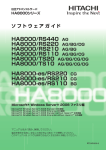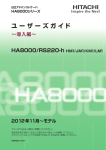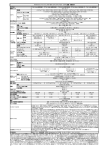Download リモート保守サービス 構築ガイド
Transcript
リモート保守サービス 構築ガイド (2007 年 1 月モデル) (2007 年 4 月モデル) REMOTEF-7 ソフトウェア使用上の注意 お客様各位 株式会社 日立製作所 このたびは日立アドバンストサーバをお買い上げいただき、誠にありがとうございます。 下記の「ソフトウェアの使用条件」を必ずお読みいただき、ご了解いただきますようお願いいた します。 ソフトウェアの使用条件 1.ソフトウェアの使用 このソフトウェアは、特定の1台の日立コンピュータシステムでのみ使用することができま す。 2.複製 お客様は、このソフトウェアの一部または全部の複製を行わないでください。ただし、下記 に該当する場合に限り複製することができます。 お客様がご自身のバックアップ用、保守用として、1項に定める1台の日立コンピュータシ ステムで使用する場合に限り複製することができます。 3.改造・変更 お客様によるこのソフトウェアの改造・変更は行わないで下さい。万一、お客様によりこの ソフトウェアの改造・変更が行われた場合、弊社は該当ソフトウェアについてのいかなる責 任も負いかねます。 4.第三者の使用 このソフトウェアを譲渡、貸出、移転その他の方法で、第三者に使用させないでください。 5.保証の範囲 (1)万一、媒体不良のために、ご購入時に正常に機能しない場合には、無償で交換いたし ます。 (2)このソフトウェアの使用により、万一お客様に損害が生じたとしても、弊社は責任を 負いかねますので、あらかじめご了承ください。 以上 免責事項について 本サービスで提供するサービスの品質についてはその正確性および完全性について 100%保証するもので はありません。 やむを得ない事由による通信機器、回線等の障害を原因とした本サービスの停止、欠陥およびそれらが原 因となり発生した損失や損害については、一切責任を負いません。 また、公衆電話回線等の通信経路において、盗聴等がなされたことにより、お客様の情報等が漏洩した場 合、そのために生じた損害については責任を負いません。 重要なお知らせ ■ 本書の内容の一部、または全部を無断で転載したり、複写することは固くお断わりします。 ■ 本書の内容について、改良のため予告なしに変更することがあります。 ■ 本書の内容については万全を期しておりますが、万一ご不審な点や誤りなど、お気付きのことがありま したら、お買い求め先へご一報くださいますようお願いいたします。 ■ 本製品を運用した結果については前項にかかわらず責任を負いかねますので、あらかじめご了承くださ い。 規制・対策などについて 輸出規制について 本製品を輸出される場合には、外国為替および外国貿易法並びに米国の輸出管理関連法規などの規制をご 確認のうえ、必要な手続きをお取りください。なお、ご不明の場合はお買い求め先にお問い合わせくださ い。 登録商標・商標について Microsoft, MS-DOS, Windows, Windows Server, Windows NT は米国 Microsoft Corporation の米国およ びその他の国における登録商標または商標です。 そのほか、本マニュアル中の製品名および会社名は、各社の商標または登録商標です。 版権について このマニュアルの内容はすべて著作権に保護されています。このマニュアルの内容の一部または全部を、 無断で記載することは禁じられています。 Copyright© Hitachi, Ltd. 2006,2007. All rights reserved. i はじめに このたびは日立アドバンストサーバ HA8000 シリーズ(以下 システム装置) をお買い上げいただき、誠にありがとうございます。 本書は、システム装置で発生した障害をいち早く保守委託会社 日立電子サー ビス株式会社(以下 保守会社)へ通報する、リモート保守サービスの構築方 法、運用方法について説明するものです。是非、リモート保守サービスをご 利用いただき、システムの稼働率向上にお役立てください。 なお、本書では JP1/ServerConductor や、Adaptec Storage Manager な どのディスクアレイを監視・管理するユーティリティのインストールおよび 設定について記載していますが、リモート保守サービスを利用するために限 定した内容になっていますので、リモート保守サービスを利用されないお客 様で JP1/ServerConductor や Adaptec Storage Manager などをご使用に なる場合は、本書ではなくそれぞれの説明書を参照してセットアップを行っ てください。 マニュアルの表記 マークについて マニュアル内で使用しているマークの意味は次のとおりです。 装置の故障や障害の発生を防止し、正常に動作させるための事項を示しま す。 装置を活用するためのアドバイスを示します。 ディスクアレイ管理ユーティリティの略称について 本マニュアルでは、次のディスクアレイ管理ユーティリティ名称を省略して表記します。 ■ Adaptec Storage Manager(以下 ASM) ■ MegaRAID Storage Manager(以下 MSM) サービスの表記について 本マニュアルでサービス名称を「リモート保守サービス」と「リモート保守オプション」の 2 種類併記してお りますが、いずれもシステム装置で発生した障害をいち早く保守会社へ通報するサービスであり、差異は ありません。 ii オペレーティングシステム(OS)の略称について 本マニュアルでは、次の OS 名称を省略して表記します。 ■ Microsoft® Windows Server® 2003 R2, Standard x64 Edition 日本語版 (以下 Windows Server 2003 R2, Standard x64 Edition または Windows Server 2003 R2 x64 Editions、Windows Server 2003 R2) ■ Microsoft® Windows Server® 2003 R2, Enterprise x64 Edition 日本語版 (以下 Windows Server 2003 R2, Enterprise x64 Edition または Windows Server 2003 R2 x64 Editions、Windows Server 2003 R2) ■ Microsoft® Windows Server® 2003 R2, Standard Edition 日本語版 (以下 Windows Server 2003 R2, Standard Edition または Windows Server 2003 R2(32 ビット)、Windows Server 2003 R2) ■ Microsoft® Windows Server® 2003 R2, Enterprise Edition 日本語版 (以下 Windows Server 2003 R2, Enterprise Edition または Windows Server 2003 R2(32 ビット)、Windows Server 2003 R2) ■ Microsoft®Windows Server® 2003, Standard x64 Edition 日本語版 (以下 Windows Server 2003, Standard x64 Edition または Windows Server 2003 x64 Editions、Windows Server 2003、Windows) ■ Microsoft®Windows Server® 2003, Enterprise x64 Edition 日本語版 (以下 Windows Server 2003, Enterprise x64 Edition または Windows Server 2003 x64 Editions、Windows Server 2003、Windows) ■ Microsoft®Windows Server® 2003, Standard Edition 日本語版 (以下 Windows Server 2003, Standard Edition または Windows Server 2003(32 ビット)、Windows Server 2003、Windows) ■ Microsoft®Windows Server® 2003, Enterprise Edition 日本語版 (以下 Windows Server 2003, Enterprise Edition または Windows Server 2003(32 ビット)、Windows Server 2003、Windows) ■ Microsoft® Windows Storage Server® 2003 R2(以下 Windows Storage Server 2003 R2) ■ Microsoft® Windows® XP Professional Operating System(以下 Windows XP Professional) ■ Microsoft®Windows® 2000 Server Operating System(以下 Windows 2000 Server) ■ Microsoft®Windows® 2000 Advanced Server Operating System (以下 Windows 2000 Advanced Server) ■ Microsoft®Windows® 2000 Professional Operating System (以下 Windows 2000 Professional) iii お問い合わせ先 ここでは、ご質問に応じたお問い合わせ先をご案内しています。 最新情報は 「HA8000 ホームページ」で、リモート保守サービスの概要および最新マニュアルなどの情報を提供して おります。 「HA8000 ホームページ」の[サービス]-[リモート保守サービス]の「詳細はこちら」をクリックし てください。 ホームページアドレス http://www.hitachi.co.jp/Prod/comp/OSD/pc/ha/index.html 操作や使いこなしについて 本製品についての技術的なお問い合わせは、HCA センタ(HITAC カスタマ・アンサ・センタ)でご回答い たしますので、次のフリーダイヤルにおかけください。受付担当がお問い合わせ内容を承り、専門エンジ ニアが折り返し電話でお答えするコールバック方式をとらせていただきます。 HCA センタ(HITAC カスタマ・アンサ・センタ) 0120-2580-91 受付時間 9:00~12:00/13:00~17:00(土・日・祝日・年末年始を除く) お願い ■ 質問内容を FAX でお送りいただくこともありますので、ご協力をお願いいたします。 ■ HITAC カスタマ・アンサ・センタでお答えできるのは、製品のハードウェアの機能や操作方法などです。 OS や各言語によるユーザープログラムの技術支援は除きます。 ■ 明らかにハードウェア障害と思われる場合は、販売会社または保守会社にご連絡ください。 ■ ハードウェア保守エージェントを使用し、リモート保守オプションをご利用になる際は、常に HCA セ ンタにお電話いただき、リモート接続許可パスワードを取得願います。 iv 目次 免責事項について ............................................................................................................... i 重要なお知らせ................................................................................................................... i 規制・対策などについて.................................................................................................... i 登録商標・商標について.................................................................................................... i 版権について ...................................................................................................................... i マニュアルの表記 .............................................................................................................. ii お問い合わせ先.................................................................................................................iv 1 お使いになる前に................................................................1 お使いになる前のご注意...................................................................................................1 ハードウェア保守エージェント .......................................................................................3 リモート通報ユーティリティ V3 .......................................................................................3 JP1/ServerConductor .....................................................................................................3 リモート保守サービスの機能と構成 ................................................................................4 リモート保守サービスに関する注意事項・制限事項......................................................6 2 Windows へのインストール ..............................................11 インストール時の注意 ....................................................................................................11 導入手順概要 ...................................................................................................................12 管理構成の決定................................................................................................................13 JP1/ServerConductor、ディスクアレイ管理ユーティリティのインストール .........15 単体管理構成時の設定情報などの事前準備...................................................................28 ハードウェア保守エージェントのインストール ...........................................................31 単体管理構成での申請と設定 .........................................................................................31 装置コードの設定 ............................................................................................................38 接続確認 ...........................................................................................................................41 設定情報の変更................................................................................................................43 統合管理構成時の設定情報などの事前準備...................................................................54 統合管理構成時の申請とお客様コードの取得 ...............................................................56 リモート通報ユーティリティ V3 のインストール.........................................................57 リモート通報ユーティリティ V3 への申請情報の登録 .................................................60 テスト通報 .......................................................................................................................64 JP1/ServerConductor との接続に失敗する場合 ..........................................................66 保 守 会 社 か ら の サ ー ビ ス 開 始 メ ー ル 待 ち ...............................................................68 リモート保守サービス開始 .............................................................................................68 3 保守情報の取得 .................................................................69 JP1/ServerConductor を使用した保守情報の収集と送信 ..........................................69 4 アンインストール..............................................................72 ハードウェア保守エージェントのバージョンの確認方法 ............................................72 ハードウェア保守エージェントのアンインストール....................................................72 v リモート通報ユーティリティ V3 のバージョンの確認方法..........................................73 リモート通報ユーティリティ V3 のアンインストール .................................................74 5 付録 ...................................................................................75 リモート通報ユーティリティ V3 のエラー一覧 .............................................................75 ハードウェア保守エージェントのエラー一覧 ...............................................................80 vi 1 お使いになる前に この章では、リモート保守サービスの概要について説明します。 お使いになる前のご注意 リモート保守サービスの設定を行う前に知っておいていただきたい注意事項 を示します。 ■ ハードウェア保守エージェントについて ハードウェア保守エージェントは、システム装置のハードウェア障害を検出・解析し、発生した事象と障 害部位を簡易なコードで表すユーティリティプログラムです。 リモート通報ユーティリティ V3 を使用してリモート保守サービスを利用される場合でも、アンインスト ールはしないでください。 ■ 単体管理構成について 単体管理構成でリモート保守オプションを使用する場合、ハードウェア保守エージェント、ならびに各デ ィスクアレイ管理ユーティリティが必要になります。インストールされていることを確認してください。 インストールされていない場合はインストールしてください。 ■ 統合管理構成について 統合管理構成で、リモート通報ユーティリティ V3 を使用してリモート保守サービスを利用される場合、 ハードウェア保守エージェントのリモート保守オプションの設定はしないでください。 ハードウェア保守エージェントのリモート保守オプションの設定を行った場合、リモート保守サービスが 正しくご利用できない場合があります。 ■ インストール順序についてs リモート保守サービスの利用では、各ユーティリティのインストール順序を守ってください。順序を誤っ てインストールすると、リモート保守サービスが正しくご利用できない場合があります。 ■ JP1/ServerConductor/Agent について リ モ ー ト 通 報 ユ ー テ ィ リ テ ィ V3 を 使 用 し て リ モ ー ト 保 守 サ ー ビ ス を 利 用 さ れ る 場 合 、 JP1/ServerConductor/Agent のインストールは必須となります。JP1/ServerConductor/Agent をイン ストールされない場合、リモート保守サービスが正しくご利用できません。 ■ 統合管理構成へのシステム装置追加について 統合管理構成下に、新たにシステム装置を追加する場合は、一部設定手順が追加されます。この設定を行 わないと、リモート保守サービスが正しくご利用できない場合があります。詳しくは、「障害通報サービス センタ([email protected])」へお問い合わせください。 1 ■ JP1/ServerConductor/Advanced Agent について JP1/ServerConductor/Advanced Agent を使用する場合、インストールする順序に注意してください。 JP1/ServerConductor/Advanced Agent をインストールする前に、既に各ディスクアレイ管理ユーティリ ティがインストールされている場合は、一度アンインストールし、JP1/ServerConductor/Advanced Agent インストール後に再度インストールする必要があります。順序を誤ってインストールすると、リモート保守サ ービスが正しくご利用できない場合があります。 ■ エラー内容ついて ハードウェア保守エージェントのエラーは、画面上へポップアップ表示し、かつイベントログへ出力しま す。リモート通報ユーティリティ V3 のエラーは、画面上へポップアップ表示せずにイベントログのみ出 力するエラーがありますので、定期的にイベントログよりエラーの発生が無いかご確認ください。 2 ハードウェア保守エージェント ハードウェア保守エージェントは、システム装置のハードウェア障害を検出・解析し、発生した事象と障 害部位を簡易なコードで表すユーティリティプログラムです。 システム装置が単体管理構成の場合、このハードウェア保守エージェントが検出したハードウェア障害を、 e-mailまたはhttpsを使用して保守会社に自動的に通知する「リモート保守オプション」により、システム装 置の稼働率向上に役立てることができます。 単体管理構成については、「管理構成の決定」P.13をご参照ください。 リモート通報ユーティリティ V3 リモート通報ユーティリティ V3 は、システム装置が複数台あり、JP1/ServerConductor/Managerにより統 合管理されているような構成で、リモート保守サービスを利用するためのユーティリティプログラムです。 JP1/ServerConductorで採取されるハードウェア障害を、e-mailを使用して保守会社へ自動的に通知する ことにより、システム装置の稼働率向上に役立てることができます。 統合管理構成については、「管理構成の決定」P.13をご参照ください。 JP1/ServerConductor JP1/ServerConductorは、システム装置を管理するためのプログラムです。システム装置の障害管理、構 成管理、資産管理、運用作業の省力化により、システム装置の稼働率向上に役立てることができます。 JP1/ServerConductorは、リモート通報ユーティリティ V3 を使ってリモート保守サービスを利用する場 合、必要となります。 リモート通報ユーティリティ V3 とJP1/ServerConductorとの連携については、「管理構成の決定」P.13を ご参照ください。 3 リモート保守サービスの機能と構成 リモート保守サービスでは、ハードウェア保守エージェント/リモート通報ユーティリティによる障害通 報機能と保守情報収集機能を提供します。 障害通報機能 ハードウェア障害を e-mail,https 通信にて保守会社 受付窓口へ自動通知し、保守会社にて障害解析をし、 障害の予兆・発生通知と対応相談を行うことで、システム稼働率の向上を図ることができます。 保守情報収集機能 保守会社 受付窓口から対象装置への指示により、保守に必要な情報を自動で保守会社 受付窓口へ送信す ることで、障害の対応に際しての保守情報提供作業を低減することができます。 保守情報収集機能を利用するには、JP1/ServerConductor/Agent が必要となります。 以下にリモート保守サービスの構成例と流れを示します。 ハードウェア障害情報を 単体管理構成の場合 HA8000 システム装置 e-mail/https 通信で通知 HA8000 システム装置 https 通信で通知 する場合 保守会社 お客様 e-mail サーバ 通報受付 e-mail で通知 する場合 統合管理構成の場合 インターネット 管理 PC 情報解析 HA8000 システム装置 HA8000 システム装置 障害連絡・出動の ご相談 お客様 (システム管理者) 保守対応 ハードウェア障害の予兆・発生が ある場合に通知と対処 4 リモート保守サービスの適用 適用機種 次の HA8000 シリーズに適用します。 シリーズ モデル 20AF/20BF/20GF/20UF/20WF HA8000/20W 20JF/20KF/20LF/20MF/20NF HA8000/70W 70VF/70TF HA8000/110W 110DF/110EF/110FF、110KF/110LF HA8000/130W 130CF/130DF、130EF/130FF HA8000/270 270CF/270DF、270JF/270KF、270LF/270MF ハードウェア保守エージェント/リモート通報ユーティリティ V3 の適用 OS ♦ Windows 2000 Professional(ServicePack 4)※1 ♦ Windows 2000 Server(ServicePack 4) ♦ Windows 2000 Advanced Server(ServicePack 4) ♦ Windows XP Professional(ServicePack 1 または ServicePack2)※1 ♦ Windows Server 2003 R2, Standard Edition ♦ Windows Server 2003 R2, Enterprise Edition ♦ Windows Server 2003 R2, Standard x64 Edition ※2 ♦ Windows Server 2003 R2, Enterprise x64 Edition ※2 ♦ Windows Server 2003, Standard Edition(ServicePack 1) ♦ Windows Server 2003, Enterprise Edition(ServicePack 1) ♦ Windows Server 2003, Standard x64 Edition ※2 ♦ Windows Server 2003, Enterprise x64 Edition ※2 ♦ Windows Storage Server 2003 R2 ※2 ※1:リモート通報ユーティリティ V3 のみ対応 ※2:ハードウェア保守エージェントのみ対応 必要組み込みソフト 必要組み込みソフトは、リモート保守サービスを実施するシステムの管理構成によって異なります。詳 しくは、「Windowsへのインストール」P.11をご参照ください。 ♦ JP1/ServerConductor/Server Manager ♦ JP1/ServerConductor/Agent Ver.08-00-/B 以降 Ver.08-16 以降 ♦ JP1/ServerConductor/Advanced Agent ♦ Adaptec Storage Manager(ASM) ♦ MegaRAID Storage Manager(MSM) Ver.08-00 以降 Ver.4.30 以降 Ver.1.17 以降 5 リモート保守サービスに関する注意 事項・制限事項 サービス内容に関して ■ 本サービスでの通知先は、日立ソリューションサポートセンタ(以下、障害通報サービスセンタと称す) のみとなっております。お客様自身でハードウェア障害通知をお受けになりたい場合は、 JP1/ServerConductor の「e-mail 通知機能」をご利用ください。 ■ 本サービスは、システム装置内の異常情報を自動で保守会社に転送することにより、結果としてお客様 システム装置の障害修復時間を少しでも短縮することを目的としていますが、お客様からの障害連絡の 代わりをするサービスではございません。従来通り、お客様からの障害連絡をいただく必要があります。 なお、すべての異常が通報されるわけではありません。このため、異常状態により、お客様からの障害 連絡をいただく必要があります。 ■ 本サービスでは公共のインターネット網を利用するため、通報情報が公共のインターネット網内におけ る障害などが原因で結果的に保守会社まで届かない場合や、受信が遅れる場合がございますのでご注意 ください。 なお、保守情報の取得を除くサービスでは、公共のインターネット網に流すデータには独自の暗号処置 または https による暗号処理をしておりますので、公共のインターネット内で紛失した場合でも情報漏 れの心配はありません。 ■ 本サービスは、無償保証期間およびハードウェア維持保守サービスの契約においてサービスを提供致し ます。無償保証期間の満了とともに、サービスを終了致します。引き続き本サービスをご希望の場合は 別途ハードウェア維持保守サービスをご契約いただく必要があります。 ハードウェア維持保守サービスについては、ご購入された販売会社または担当営業までご連絡ください。 ■ 本サービスの運用時間は、無償保証期間のサービス時間およびハードウェア維持保守契約にて契約され たサービス時間と同じとなります。よって約定時間外に発信された障害通報の受信は致しますが、処理 については次の約定時間開始後となります。 ■ 本サービスの開始は、接続確認またはテスト通報の結果連絡を保守会社より受けた時点からになります。 接続確認またはテスト通報の結果連絡を受信されるまでの間は、サービスの提供はできませんのでご注 意ください。また、サービス申請およびテスト通報の受け付け時間は、日曜日、休日、年末年始を除く 平日 9 時から 17 時となります。(休日とは「国民の祝日に関する法律」に定める休日をいい、年末年 始とは、12 月 31 日、1 月 1 日、2 日および 3 日をいいます) ■ 本サービスの申請・運用をするためには、保守会社まで https 通信ができる環境または e-mail の送受 信ができる環境と、Web アクセスができる環境が事前に必要となります。 ■ 本サービスでは、対象システム装置が移設などによって設置場所が変わった場合には、再申請が必要と なります。再申請の場合は、「設定情報の変更」P.43または「統合管理構成時の申請とお客様コードの 取得」P.56から実施ください。 6 運用上の内容に関して ■ ハードウェア保守エージェントを使用した単体管理構成の場合、プロキシサーバおよびSMTPサーバの 設定を変更されましたら、ハードウェア保守登録の設定情報の変更を行い、正しく通報可能か接続確認 を行ってください。正しく設定されていないとリモート保守サービスを提供できなくなります。操作方 法については「接続確認」P.41および「設定情報の変更」P.43をご参照ください。 ■ リモート通報ユーティリティ V3 は、TCP/IP 通信を利用して JP1/ServerConductor と連携して動作し ています。そのため、リモート通報ユーティリティ V3 が動作する装置のホスト名、IP アドレスを変更 された場合、SVP ボードを増設された場合や JP1/ServerConductor の設定変更をされた場合は、常に リモート通報ユーティリティ V3 の設定も見直すとともに、システム装置をリブートされるかもしくは 次の操作にてサービスを開始してください。実施しないとリモート保守サービスを提供できなくなりま す。 1 スタートメニューから[プログラム]-[リモート通報ユーティリティ]-[SMAL 設定]を クリックします。 2 右下の[SMAL サービス]から[停止]ボタンをクリックします。なお、リモート通報ユーテ ィリティ V3 が既に停止していた場合は、[起動]ボタンとなっていますので停止の必要はあり ません。 3 右下の[SMAL サービス]から[起動]ボタンをクリックします。 4 設定変更を行った場合等、設定保存の確認ウィンドウ等が表示される場合がありますので、ウ ィンドウの指示に従って設定を保存してください。 ■ JP1/ServerConductor のアドミニストレータパスワードを変更された場合は、リモート通報ユーティ リティ V3 の JP1/ServerConductor アドミニストレータパスワード設定も変更してください。 JP1/ServerConductor の環境設定で変更した値は、リモート通報ユーティリティ V3 の設定値には反 映されません。実施しないとリモート保守サービスを提供できなくなります。 定期的にパスワードを変更される運用の場合は特にご注意ください。 1 スタートメニューから[プログラム]-[リモート通報ユーティリティ]-[SMAL 設定]を クリックします。 2 中下の[アドミニストレータパスワード]に変更した JP1/ServerConductor アドミニストレー タパスワードを入力します。 3 中下の[パスワードチェック]ボタンをクリックして、表示が「確認済み」となれば変更完了 です。 7 4 右下の[OK]ボタンをクリックしてサービスを起動します。 5 サービスが停止している場合等、起動の確認ウィンドウ等が表示される場合がありますので、 ウィンドウの指示に従って起動してください。 ■ 定期的に下記操作にてリモート通報ユーティリティ V3 の動作確認を行ってください。何らかの原因に よりリモート通報ユーティリティ V3 が停止した場合、障害の通知ができません。 1 イベントログにリモート通報ユーティリティ V3 のエラーが出力されていないか確認してくだ さい。 エラーが出力されている場合は、「リモート通報ユーティリティ V3 のエラー一覧」P.75を参照し、対 処してください。 2 スタートメニューから[プログラム]-[リモート通報ユーティリティ]-[SMAL 設定]を クリックします。 3 右下の[SMAL サービス]の表示が「実行中です」となっていることを確認します。 4 表示が「実行中です」となっていない場合、[起動]ボタンをクリックして起動します。 表示の変更は、設定画面の起動時および起動/停止装置時のみです。設定画面を開きつ づけていた場合は、一旦終了させた後、再度設定画面を起動してください。 8 ■ リモート通報ユーティリティ V3 は、c:¥H_Densa¥SMAL¥Alert.Log に JP1/ServerConductor からの 通知を格納します。管理対象のシステム装置との接続は、障害以外のアラートを発生させ、発生したア ラート ID が Alert.Log に格納されていることで確認できます。 なお、通常の運用では、Alert.Log はほとんど容量を取りませんが、削除が必要の場合は一旦リモート 通報ユーティリティ V3 を停止して、Alert.Log を削除してください。 ■ リモート通報ユーティリティ V3 の通報アラートについて ①システム装置で障害が発生した場合、その障害の内容はアラートとして通知されます。 リモート保守サービスで、対象システム装置から保守会社へ通報されるアラートの種類(内容)は、 システム装置に添付される『ハードウェア保守エージェント』CD-ROM 内の、次のディレクトリに あるマニュアルをご参照ください。 d: ¥MANUAL¥SMAL¥alert.pdf (d は CD/DVD ドライブ名) ②JP1/ServerConductor の環境設定にて、アラートレベル、アラート単位にアラート通知をフィルタ リングすることが可能ですが、このアラート通知設定にて、注意、警告、障害をデフォルトの「通知 する」設定にしておくことを推奨します。 アラート通報を「通知しない」設定にしたアラートレベル、イベント ID に関しては、保守会社への アラート通報もされなくなります。 ③Intel® PROSet でアラート通知可能な拡張機能は、フォールト・トレランス(AFT)のみです。 ■ ハードウェア保守エージェントの通報対象障害について ハードウェア保守エージェントの通報対象となる障害については、システム装置に添付される『ハード ウェア保守エージェント』CD-ROM 内の『ハードウェア保守エージェント 取扱説明書』をご参照く ださい。 インストールの内容に関して ■ 追加で必要なプログラムプロダクトについて[リモート通報ユーティリティ V3 のみ対象] ①統合管理構成とする場合は、JP1/ServerConductor/Server Manager が別途必要です。 ②SVP 関連のアラート通知には、JP1/ServerConductor/Advanced Agent が別途必要です。 ③LAN アダプタ関連のアラート通知には、Intel® PROSet および JP1/ServerConductor/ Advanced Agent が別途必要です。 ■ JP1/ServerConductor の 詳 細 に つ い て は 、 別 売 の JP1/ServerConductor 取 扱 説 明 書 『ServerConductor システム管理者ガイド』をご参照ください。 また、JP1/ServerConductor/Server Manager および JP1/ServerConductor/Advanced Agent も 別売です。ご購入に関しては、弊社担当営業にお問い合わせください。 ■ リモート通報ユーティリティ V3 について ①使用するポート番号 リモート通報ユーティリティ V3 のインストール後は、以下のポート番号が使用されます。 ポート番号 サービス名称 意味 11001/TCP CallMgr e-mail 通知サービス 自動選択/TCP SmAssLnk JP1/ServerConductor イベント受信サービス ②サービス リモート通報ユーティリティは、下記のサービスを使用します。 サービスコントロール タスクマネージャ上の マネージャ上のサービス名称 プロセス名 意味 通報サービス CallMgr.exe e-mail 通知サービス SMALService SMALSvc.exe JP1/ServerConductor イベント SMAL.exe 受信サービス ③使用リソース ディスク使用量 メモリ使用量 約 5M バイト (C:¥H_Densa 固定パスにインストール) 約 10M バイト 9 ■ ハードウェア保守エージェント/リモート通報ユーティリティ V3 を使用してディスクアレイの障害 を監視するためには、ディスクアレイ管理ユーティリティ(ASM、MSM)をシステム装置および接続 デバイスに合わせてインストールする必要があります。 ASM、MSM の詳細はシステム装置に添付される『SystemInstaller』CD-ROM 内の次のディレクトリ にあるマニュアルをご参照ください。 ASM(Adaptec Storage Manager): d: ¥MANUAL¥RAID¥ASManager.pdf MSM(MegaRAID Storage Manager): d: ¥MANUAL¥RAID¥MSManager.pdf (d は CD/DVD ドライブ名) ディスクアレイ管理ユーティリティとシステム装置との対応は、システム装置に添付される『ソフトウ ェアガイド』をご参照ください。 リモート通報ユーティリティ V3 が扱えるシステム装置は、1024 台までです。マネージャサービス接 続構成にて、1025 台以上のシステム装置を管理している場合は、マネージャサービスを複数装置で稼 働させ、一台のマネージャサービスで管理するシステム装置を 1024 台以下にする必要があります。複 数のマネージャサービス構成の管理方法については、別売の JP1/ServerConductor 取扱説明書 『ServerConductor システム管理者ガイド』をご参照ください。 JP1/ServerConductor/Server Manager の追加ライセンス、『ServerConductor システム管理者ガ イド』のご購入に関しては、弊社担当営業にお問い合わせください。 ■ ハードウェア保守エージェントについて ハードウェア保守エージェントのインストールについては、システム装置に添付される『ハードウェア 保守エージェント』CD-ROM 内の『ハードウェア保守エージェント 取扱説明書』をご参照ください。 ■ エントリーディスクアレイ装置 BR20 について エントリーディスクアレイ装置 BR20 の障害検出、通報を行うには、システム装置単体で管理する構成 (単体管理)で、ハードウェア保守エージェントをご使用ください。 詳しくは、システム装置に添付される『ハードウェア保守エージェント』CD-ROM 内の『ハードウェ ア保守エージェント 取扱説明書』をご参照ください。 リモート通報ユーティリティ V3を使った、エントリーディスクアレイ装置 BR20の障 害検出、通報は行えません。 10 2 Windows へのインストール この章ではリモート保守サービスに必要なソフトウェアのインストール、申 請、設定手順について説明します。 インストール時の注意 ■ ハードウェア保守エージェントについて ハードウェア保守エージェントは、システム装置のハードウェア障害を検出・解析し、発生した事象と障 害部位を簡易なコードで表すユーティリティプログラムです。 リモート通報ユーティリティ V3 を使用してリモート保守サービスを利用される場合でも、アンインスト ールはしないでください。 ■ 単体管理構成について 単体管理構成でリモート保守オプションを使用する場合、ハードウェア保守エージェント、ならびに各デ ィスクアレイ管理ユーティリティが必要になります。インストールされていることを確認してください。 インストールされていない場合はインストールしてください。 ■ 統合管理構成について 統合管理構成で、リモート通報ユーティリティ V3 を使用してリモート保守サービスを利用される場合、 ハードウェア保守エージェントのリモート保守オプションの設定はしないでください。 ハードウェア保守エージェントのリモート保守オプションの設定を行った場合、リモート保守サービスが 正しくご利用できない場合があります。 ■ インストール順序について リモート保守サービスを利用するうえで必要な各ユーティリティのインストール順序を守ってください。 順序を誤ってインストールすると、リモート保守サービスが正しくご利用できない場合があります。 ■ 統合管理構成へのシステム装置追加について 統合管理構成下に、新たにシステム装置を追加する場合は、一部設定手順が追加されます。この設定を行 わないと、リモート保守サービスが正しくご利用できない場合があります。詳しくは、「障害通報サービス センタ([email protected])」へお問い合わせください。 リモート通報ユーティリティ V3およびハードウェア保守エージェントの新規インス トール時は、インストール後のOSのリブートは必要ありません。 11 導入手順概要 以下に導入手順の流れを示します。 導入開始 「管理構成の決定」P.13 単体管理(注 1) 選択 統合管理(注 2) 「ハードウェア保守エージェントのインストー ル」P.31 「JP1/ServerConductor/Agent のインストー ル」P.19 「ディスクアレイ管理ユーティリティのインス トール」P.22 「ディスクアレイ管理ユーティリティのインス トール」P.22 「JP1/ServerConductor/Advanced Agent の インストール」P.23 「単体管理構成時の設定情報などの事前準備」 P.28 https 通信 e-mail 通知 方法 「単体管理構成での 申請と設定」P.31 「単体管理構成での 申請と設定」P.31 「装置コードの設定」 P.38 「接続確認」P.41 「JP1/ServerConductor/Server Manager のイ ンストール」P.25 「統合管理構成時の設定情報などの事前準備」 P.54 「統合管理構成時の申請とお客様コードの取得」 P.56 「リモート通報ユーティリティ V3 のインストー ル」P.57 「リモート通報ユーティリティ V3 への申請情報 の登録」P.60 「テスト通報」P.64 「保 守 会 社 か ら の サ ー ビ ス 開 始 メ ー ル 待 ち 」 P.68 「リモート保守サービス開始」P.68 導入完了 注1: ハードウェア保守エージェント、ならびに各ディスクアレイ管理ユーティリティが必要となります。イン ストールされていない場合、『ハードウェア保守エージェント 取扱説明書』および各ディスクアレイ管理 ユーティリティのマニュアルを参照しインストールしてください。 注2: 統合管理構成下に、新たにシステム装置を追加する場合は、一部設定手順が追加されます。この手順につ いては「障害通報サービスセンタ([email protected])」へお問い合わせください。 12 管理構成の決定 障害通報は、システム装置単体で管理する構成と、JP1/ServerConductor/Server Manager により複数の システム装置を一元管理する構成を取ることができます。また、システム装置単体で管理する構成では、 通知方法として https 通信と e-mail を使用する方法が選択できます。次を参考にしていただき、管理構成 を決定してください。 システム装置単体で管理する構成(単体管理) ■ インストールおよび設定が最も容易です。 ■ 装置添付のソフトウェアで構成可能です。 ■ 障害通知の遅延が最低限です(https 通信の場合)。 ■ SMTP サーバが不要です(https 通信の場合)。 ■ 管理用の PC が不要です。 ■ システムダウンに至る障害は通知できません。 [構成例] 管理するシステム装置 1 ハードウェア保守エージェント 管理するシステム装置 2 ハードウェア保守エージェント JP1/ServerConductor/Agent ・ローカルコンソールサービス JP1/ServerConductor/Agent ・エージェントサービス ・ローカルコンソールサービス ・エージェントサービス JP1/ServerConductor/Advanced Agent ・SVP エージェントサービス JP1/ServerConductor/Advanced Agent ・デバイス管理エージェントサービス ・SVP エージェントサービス ・デバイス管理エージェントサービス ディスクアレイ管理ユーティリティ SVP (ASM / MSM ) ディスクアレイ管理ユーティリティ ボード SVP (ASM / MSM / VCL) ボード プロキシサーバ/ メールサーバ 単体管理構成の場合、管理するシステム装置へJP1/ServerConductor/Agentインスト ールされない場合でも、リモート保守サービスを使用できます。 SVP関連、LANアダプタ関連のアラート通知には、SVPボード、Intel® PROSet、 JP1/ServerConductor/Advanced Agentが別途必要です。 ご購入に関しては、弊社担当営業にお問い合わせください。 JP1/ServerConductor/Agentのローカルコンソールサービスは、障害対策で使用する 場合があるため、常にインストールしてください。 13 複数のシステム装置を一元管理する構成(統合管理) ■ 複数台のシステム装置を一元管理できます。 ■ SVP ボード(別売)を搭載することにより、システムダウン状態でも、SVP ボードが検知したハード障 害が通知できます。 ■ 管理するシステム装置に JP1/ServerConductor/Agent(ローカルコンソールサービスを含む)を、管 理用 PC に JP1/ServerConductor/Server Manager(別売)のインストールが必須となります。 ■ 管理用 PC は、常時稼働させる必要があります。 ■ プレインストールモデルにおいては、各ディスクアレイ管理ユーティリティはあらかじめインストール されます。アンインストールの必要はありません。 [構成例] 管理するシステム装置 1 管理するシステム装置 2 ハードウェア保守エージェント 管理するシステム装置 2 ハードウェア保守エージェント ハードウェア保守エージェント JP1/ServerConductor/Agent ・ローカルコンソールサービス JP1/ServerConductor/Agent ・エージェントサービス ・ローカルコンソールサービス JP1/ServerConductor/Agent ・エージェントサービス ・ローカルコンソールサービス JP1/ServerConductor/Advanced Agent ・エージェントサービス ・SVP エージェントサービス JP1/ServerConductor/Advanced Agent ・デバイス管理エージェントサービス ・SVP エージェントサービス JP1/ServerConductor/Advanced Agent ・SVP エージェントサービス ・デバイス管理エージェントサービス ディスクアレイ管理ユーティリティ ・デバイス管理エージェントサービス SVP ディスクアレイ管理ユーティリティ (ASM / MSM) SVP ボード ディスクアレイ管理ユーティリティ (ASM / MSM / VCL) SVP ボード (ASM / MSM / VCL) ボード 管理用 PC メールサーバ JP1/ServerConductor/Server Manager ・コンソールサービス ・マネージャサービス リモート通報ユーティリティ V3 リモート通報ユーティリティ V3をインストールする管理用PCのOSは 32ビットOSをご使用ください。 Windows Server 2003 R2 x64 Editions / Windows Server 2003 x64 Editionsはサポー トしておりません。 20AF/20BF/20GF/20WF/20UF/20JF/20KF/20LF/20MF/20NF、110DF/110EF/110FFモデ ルは、統合管理構成をサポートしておりません。 SVP関連、LANアダプタ関連のアラート通知には、SVPボード、Intel® PROSet、 JP1/ServerConductor/Advanced Agentが別途必要です。 ご購入に関しては、弊社担当営業にお問い合わせください。 リモート通報ユーティリティ V3は最新のものをご使用ください。 14 JP1/ServerConductor、ディスクアレイ管 理ユーティリティのインストール リモート保守サービスを利用する場合にインストールするプログラムとそのインストール順序を次に示し ます。 インストール時の注意 ■ JP1/ServerConductor/Agent について リ モ ー ト 通 報 ユ ー テ ィ リ テ ィ V3 を 使 用 し て リ モ ー ト 保 守 サ ー ビ ス を 利 用 さ れ る 場 合 、 JP1/ServerConductor/Agent のインストールは必須となります。 JP1/ServerConductor/Agent をインストールされない場合、リモート保守サービスが正しくご利用でき ません。 ■ 統合管理構成へのシステム装置追加について 統合管理構成下に、新たにシステム装置を追加する場合は、一部設定手順が追加されます。この設定を行 わないと、リモート保守サービスが正しくご利用できない場合があります。詳しくは、「障害通報サービス センタ([email protected])」へお問い合わせください。 ■ JP1/ServerConductor/Advanced Agent について JP1/ServerConductor/Advanced Agent を使用する場合、インストールする順序に注意してください。 JP1/ServerConductor/Advanced Agent をインストールする前に、既に各ディスクアレイ管理ユーティ リティがインストールされている場合は、一度アンインストールし、JP1/ServerConductor/Advanced Agent インストール後に再度インストールする必要があります。 順序を誤ってインストールすると、リモート保守サービスが正しくご利用できない場合があります。 JP1/ServerConductorを使用する場合、ディスクアレイ管理ユーティリティ(ASM、 MSM)は、JP1/ServerConductorと連携する設定でインストール/設定を行ってくだ さい。JP1/ServerConductorに連携しない設定の場合、各管理ツールで検出する障害 が通報できません(リモート通報ユーティリティ V3使用時のみ。ハードウェア保守エ ージェント使用時は、この制限はありません)。 詳細は、本書および各管理ツールのマニュアルをご参照ください。 15 インストール手順について ■ JP1/ServerConductor/Advanced Agent をインストールしない場合 (SVP ボード、クラスタ、2 重化 LAN などをサポートしない場合) JP1/ServerConductor/Server Managerは別売です。ご購入に関しては、弊社担当営 業にお問い合わせください。 インストール開始 単体管理 構成か? No JP1/ServerConductor/Server Manager インストール(管理 PC へ) Yes RAID 構成 モデルか? No JP1/ServerConductor/Agent インストール Yes JP1/ServerConductor /Agent はインストール 済みか? No ディスクアレイ管理 ユーティリティはイン ストール済みか? Yes ディスクアレイ管理 ユーティリティはイン ストール済みか? No No Yes JP1/ServerConductor/Agent インストール Yes JP1/ServerConductor/Agent インストール ディスクアレイボード・管理ユーティリティの判定 ※判定方法については、『ハードウェア保守エージェント 取扱説明書』をご参照ください。 各ディスクアレイ管理ユーティリティのインストール ※インストール方法については、各ユーティリティの取扱説明書をご参照ください。 JP1/ServerConductor/Agent インストール 16 ■ JP1/ServerConductor/Advanced Agent をインストールする場合 (SVP ボード、クラスタ、2 重化 LAN などをサポートする場合) JP1/ServerConductor/Server Managerおよび JP1/ServerConductor/Advanced Agentは別売です。ご購入に関しては、弊社担当 営業にお問い合わせください。 インストール開始 単体管理 構成か? No JP1/ServerConductor/Server Manager インストール(管理 PC へ) Yes RAID 構成 モデルか? No JP1/ServerConductor/Agent インストール Yes JP1/ServerConductor/Advanced Agent インストール ディスクアレイ管理 ユーティリティはイン ストール済みか? Yes 各ディスクアレイ管理ユーティリティのア ンインストール ※アンインストール方法については、 各ユーティリティの取扱説明書を ご参照ください。 No JP1/ServerConductor /Agent はインストール 済みか? No Yes JP1/ServerConductor /Advanced Agent は インストール済みか? JP1/ServerConductor/Advanced Agent 上書きインストール 次ページ ①へ進む 次ページ ②へ進む 17 ① ② JP1/ServerConductor/Agent インストール JP1/ServerConductor/Advanced Agent インストール ディスクアレイボード・管理ユーティリティの判定 ※判定方法については、『ハードウェア保守エージェント 取扱説明書』をご参照ください。 各ディスクアレイ管理ユーティリティのインストール ※インストール方法については、各ユーティリティの取扱説明書をご参照ください。 18 JP1/ServerConductor/Agent のインストール リ モ ー ト 通 報 ユ ー テ ィ リ テ ィ V3 を 使 用 し て リ モ ー ト 保 守 サ ー ビ ス を 使 用 さ れ る 場 合 、 JP1/ServerConductor/Agent のインストールが必須となります。 インストールは、システム装置に添付される『JP1/ServerConductor/Agent』CD-ROM の中にある「ご 使用.doc」をご参照ください。 また、注意事項に関してはインストール完了後に、インストールディレクトリにある「readmeSA.txt」を ご参照ください。 ここでは、インストール後に必要な設定手順を説明します。 1 [スタート]メニューー[プログラム]-[ServerConductor]-[Server Manager]-[環境 設定ユティリティ]をクリックします。 [環境設定ユティリティ]画面が表示されます。 2 [ローカルコンソールサービス]タブの「認証設定」にある[アドミニストレータ]および[サ ブアドミニストレータ]ボタンをそれぞれクリックし、パスワードを設定します。 パスワードは必ず設定してください。 19 3 JP1/ServerConductor/Agent を導入する場合は、[エージェントサービス]タブにある[登録/ 削除]ボタンをクリックし、接続させるマネージャサービスを登録します。 リモート通報ユーティリティをマネージャサービス接続構成で使用する場合は常に設 定してください。設定されない場合は、障害が通知されません。 4 [エージェントサービス]タブにある[詳細設定]ボタンをクリックする。 5 対象システム装置に IP アドレスが複数割り振られている場合は、[ネットワーク(共通)情報] タブにある「複数 IP アドレス構成時には使用する IP アドレスを指定してください」チェック ボックスをチェックし、どの IP アドレスで JP1/ServerConductor の通報を行うか指定します。 IP アドレス入力 20 6 [ネットワーク(サービス)]タブにある「アイドルセッション時間」を“0”秒に設定します。 “0”入力 7 環境設定ユーティリティで各サービスについて設定が終わったら、[OK]ボタンをクリックし ます。 8 システムを再起動するかどうか確認されるので、設定内容を有効にするために[はい]を選択 して再起動します。 以上で JP1/ServerConductor/Agent のインストールは終了です。 21 ディスクアレイ管理ユーティリティのインストール ASM(Adaptec Storage Manager)、MSM(MegaRAID Storage Manager)のインストール方法はシ ステム装置に添付される『SystemInstaller』CD-ROM 内の次のディレクトリにある『Adaptec Storage Manager 取扱説明書』、『MegaRAID Storage Manager 取扱説明書』をご参照ください。 ASM(Adaptec Storage Manager) :d: ¥MANUAL¥RAID¥ASManager.pdf MSM(MegaRAID Storage Manager):d: ¥MANUAL¥RAID¥MSManager.pdf (d は CD/DVD ドライブ名) アンインストールする場合は、常にそれぞれのマニュアルを参照して行ってください。 イベントログの書き込み設定について MSM はインストール後、[Tools]-[Configure]-[Monitor Configurator]を実行して「Event Configuration Notification」を参照し、「Alert Delivery Rules」タブの「Fatal/Critical/Warning/ Information」の各「Severity」で「SystemLog」が設定されているかご確認ください。 ASM はインストール後、[Actions]-[Agent actions]-[configure]を実行して「General Settings」 を 参 照 し 、 「 Save events in OS eventlog 」 ま た は 「 Save events to OS log 」 」 で 「Error/Warning/Informational」が設定されているかご確認ください。 イベントログの書き込み設定を正しく行わないと、JP1/ServerConductorとの連携が できなくなります。 22 JP1/ServerConductor/Advanced Agent のインストール【必 要時のみ】 インストールは、「JP1/ServerConductor/Advanced Agent」(別売)CD-ROM の中にある「ご使 用.doc」をご参照ください。 また、注意事項に関してはインストール完了後に、インストールディレクトリにある「readmeAA.txt」を ご参照ください。 ここでは、インストール後に必要な設定手順を説明します。 JP1/ServerConductor/Advanced Agentは別売です。ご購入に関しては、弊社担当 営業にお問い合わせください。 SVP ボードの設定について SVP ボードの搭載後、JP1/ServerConductor/Advanced Agent の「SVP PCI 設定ユティリティ」から SVP ボードの設定を行ってください。 1 [スタート]メニュー-[プログラム]-[ServerConductor]-[SVP PCI 設定ユティリテ ィ]をクリックします。 [SVP PCI 設定ユティリティ]画面が表示されます。 2 「障害監視をする」チェックボックスにチェックがされているか確認します。 チェックがされていない場合はチェックします。 23 3 [詳細設定]ボタンをクリックし、次の項目の確認およびチェックボックスにチェックをしま す。 「あり(障害通知)」になって いることを確認 この 3 つのチェックボックスに チェックをする 4 [OK]ボタンをクリックします。 5 [SVP PCI 設定ユティリティ]画面に戻るので、[設定]ボタンをクリックします。 設定が反映されます。 詳細については『JP1/ServerConductor』CD-ROM 内の『JP1/SeverConductor/Blade Server Manager 系 解説・操作書』をご参照ください。 24 JP1/ServerConductor/Server Manager のインストール【必要 時のみ】 インストールは、『JP1/ServerConductor/Server Manager』(別売)CD-ROM の中にある「ご使用.doc」 をご参照ください。 また、注意事項に関してはインストール完了後に、インストールディレクトリにある「readmeMC.txt」 をご参照ください。 ここでは、インストール後に必要な設定手順を説明します。 なお、JP1/ServerConductor/Server Manager は、管理するシステム装置とは異なる管理用の装置にイン ストールしてください。管理するシステム装置にインストールした場合、システムダウン時に通報するこ とができなくなります。 JP1/ServerConductor/Server Managerは別売です。ご購入に関しては、弊社担当営 業にお問い合わせください。 1 [スタート]メニューー[プログラム]-[ServerConductor]-[SystemManager]-[環 境設定ユティリティ]をクリックします。 [環境設定ユティリティ]画面が表示されます。 2 [マネージャサービス]タブの「認証設定」にある[アドミニストレータ]および[サブアド ミニストレータ]ボタンをそれぞれクリックし、パスワードを設定します。 パスワードは必ず設定してください。 3 [マネージャサービス]タブにある[詳細設定]ボタンをクリックします。 25 4 対象システム装置に IP アドレスが複数割り振られている場合は、[ネットワーク(共通)情報] タブにある「複数 IP アドレス構成時には使用する IP アドレスを指定してください」チェック ボックスをチェックし、どの IP アドレスで JP1/ServerConductor の通報を行うか指定します。 IP アドレス入力 5 設定が終わったら、[OK]ボタンをクリックします。 6 [コンソールサービス]タブにある[登録/削除]ボタンをクリックし、接続させる マネージャサービスを登録します。 7 [コンソールサービス]タブにある[詳細設定]ボタンをクリックします。 26 8 対象システム装置に IP アドレスが複数割り振られている場合は、[ネットワーク(共通)情報] タブにある「複数 IP アドレス構成時には使用する IP アドレスを指定してください」チェック ボックスをチェックし、どの IP アドレスで JP1/ServerConductor の通報を行うか指定します。 IP アドレス入力 9 [ネットワーク(サービス)]タブにある「アイドルセッション時間」を“0”秒に設定します。 “0”入力 リモート通報ユーティリティが接続するマネージャサービスに複数のコンソールサー ビスで接続する場合は、すべてのコンソールサービスにてアイドルセッション時間を “0”にする必要があります。 10 環境設定ユーティリティで各サービスについて設定が終わったら、[OK]ボタンをクリックし ます。 11 システムを再起動するかどうか確認されるので、設定内容を有効にするために[はい]を選択 して再起動します。 以上で JP1/ServerConductor/Server Manager のインストールは終了です。 27 単体管理構成時の設定情報などの事 前準備 リモート保守オプションの単体管理構成の利用申請・実施していただくにあたり、ハードウェア保守エー ジェントの設定情報や通報されるお客様情報、装置情報などの情報が必要となります。次々ページのワー クシートをご使用いただき、準備をお願いします。 リモート接続許可情報 (必須)「リモート接続許可パスワード」 … リモート保守オプションを実施するために必要なパスワ ード ※HCAセンタにお問い合わせいただき、取得いただく必要があります。 →「お問い合わせ先」P.iv 環境設定情報 (任意)「プロキシサーバアドレス」 … https 通信を行うプロキシサーバアドレス (任意)「ポート」 … プロキシサーバで https 通信を代理するポート番号 (任意)「プロキシサーバユーザ ID」 … プロキシサーバを使用する時のユーザ ID (任意)「プロキシサーバパスワード」 … プロキシサーバを使用する時のパスワード (任意)「SMTP サーバアドレス」 … e-mail 通知を使用する時の e-mail サーバアドレス (通知方法で e-mail を選択した場合は必須) (任意)「送信者メールアドレス」 … e-mail 通知を使用する時の e-mail アドレス (通知方法で e-mail を選択した場合は必須) (任意)「障害情報最大サイズ」 … e-mail 通知を使用する時の e-mail 転送可能最大容量 お客様情報 (必須)「お客様会社名」 … お客様正式会社名 (任意)「お客様会社名ふりがな」 … お客様正式会社名のふりがな (必須)「郵便番号」 … お客様住所の郵便番号 (必須)「都道府県」 … お客様住所の都道府県 (必須)「市区町村・番地」 … お客様住所の市区町村および番地 (任意)「ビル名/フロア等」 … お客様住所のビル名およびフロア名称 (必須)「お客様部署名」 … お客様内での担当部署名 (必須)「お客様氏名」 … サービス登録いただく受付担当者名 (任意)「お客様氏名ふりがな」 … サービス登録いただく受付担当者名のふりがな (必須)「電話番号」 … サービス登録いただく連絡先電話番号 (任意)「内線番号」 … サービス登録いただく連絡先内線電話番号 (必須)「E-mail アドレス」 … サービス登録いただく連絡先 e-mail アドレス *次のページへ続きます。 28 装置情報 (必須)「装置形名」 … ご購入された装置の保証登録書から転記 (必須)「装置製造番号」 … ご購入された装置の保証登録書から転記 なお、保証登録書に記載されていない場合は、システム装置に貼り付けてある ラベルから、形名および製造番号の11桁を登録してください。 形名 GSx13xAF-xxxxxxx 製造番号 T005-000010 (任意)「コンピュータ名」 … 管理するシステム装置のホスト名 (任意)「コンピュータの説明」 … 管理するシステム装置の通称等 (必須)「郵便番号」 … お客様住所の郵便番号 (必須)「都道府県」 … お客様住所の都道府県 (必須)「市区町村・番地」 … お客様住所の市区町村および番地 (任意)「ビル名/フロア等」 … お客様住所のビル名およびフロア名称 (必須)「設置場所部署名」 … お客様内での担当部署名 (必須)「担当者名」 … サービス登録いただく受付担当者名 (任意)「担当者ふりがな」 … サービス登録いただく受付担当者名のふりがな (必須)「電話番号」 … サービス登録いただく連絡先電話番号 (任意)「内線番号」 … サービス登録いただく連絡先内線電話番号 (必須)「E-Mail アドレス」 … サービス登録いただく連絡先 e-mail アドレス 29 設定情報ワークシート【管理するシステム装置が 3 台以上の場合は、本ページをコピーしてください。】 お客様 お客様会社名 情報 御住所 お客様部署名 お客様氏名 電話番号(内線) E-Mail アドレス お客様 ID 設定 管理する構成 情報 プロキシサーバアドレス ・単体管理構成 ポート プロキシサーバユーザ ID プロキシサーバパスワード 装置 システム装置形名 情報 システム装置製造番号 / システム 保守サービス ・無償保障期間( 装置 1 ・ハードウェア維持保守サービス / ~ / / ) ) ・その他( 装置コード コンピュータ名 コンピュータの説明 設置場所御住所 設置場所部署名 担当者名 電話番号(内線) E-Mail アドレス 装置 装置形名 情報 装置製造番号 / システム 保守サービス ・無償保障期間( 装置 2 ・ハードウェア維持保守サービス ・その他( / ~ / / ) ) 装置コード コンピュータ名 コンピュータの説明 設置場所御住所 設置場所部署名 担当者名 電話番号(内線) E-Mail アドレス お客様 ID および障害通報サービス装置コードにつきましては、サービス申請後保守会社よりお知らせしま す。 30 ハードウェア保守エージェントのイ ンストール ハードウェア保守エージェントのインストールについては、システム装置に添付される『ハードウェア 保守エージェント』CD-ROM 内の『ハードウェア保守エージェント 取扱説明書』をご参照ください。 単体管理構成での申請と設定 システム装置単体で管理する構成の設定方法を説明します。 なお、途中でエラーメッセージが表示された場合には、「ハードウェア保守エージェントのエラー一覧」 P.80を参照し、対処してください。 設定に際してお客様にご準備いただくもの ■ ご記入いただいた設定情報ワークシート 設定手順 設定する際は、アドミニストレータ権限のあるアカウントで行ってください。 Windows Server 2003(32ビット)にService Pack1を導入している場合、または Windows Server 2003 R2(32ビット)、Windows Server 2003 R2 x64 Editions / Windows Server 2003 x64 Editionsの場合で、かつファイアーウォール機能を有効とし ている環境において、以降の作業時に次のウィンドウが表示された場合、[ブロックを 解除する(U)]ボタンをクリックして処理を続行してください。 31 1 ハードウェア保守エージェントのリモート保守オプション設定を起動します。 次のいずれかの方法で起動してください。 ♦ エクスプローラから起動 エクスプローラを開き、次のディレクトリの下にある「リモート保守オプション設定.wsf」ファイルをダブル クリックします。 "C:¥Program Files¥H_Densa¥SMAL2¥Program” ♦ [ファイル名を指定して実行(R)…]から起動 [スタート]メニューー[ファイル名を指定して実行(R)…]を選択し、名前欄に次のコマンドを入 力して[OK]ボタンをクリックします。 “C:¥Program Files¥H_Densa¥SMAL2¥Program¥リモート保守オプション設定.wsf” 起動すると次のウィンドウが表示されますので、リモート接続許可パスワードを入力して[OK]ボタ ンをクリックします。 [ファイル名を指定して実行(R)…]の場合、入力するコマンドにはダブルクォーテー ション(” ”)が必要です。 Windows Server 2003 R2 x64 Editions / Windows Server 2003 x64 Editionsの場合、 「C:¥Program Files¥・・・」を「C:¥Program Files(x86)¥・・・」に変更してください。 2 [ハードウェア保守ユーザ登録]画面が表示されます。 [ユーザ/装置情報の登録]ボタンをクリックしてください。 32 3 [利用規約の同意]画面が表示されるので、利用規約を確認します。 利用規約に同意される場合は、[利用規約に同意します。]チェックボックスをチェックして、[次へ (N)>]ボタンをクリックしてください。同意されない場合は、[キャンセル]ボタンをクリックして、 終了させてください。 4 [お客様 ID・パスワードの入力]画面が表示されます。 まだ、お客様 ID を取得されていないお客様は、[新規にお客様 ID を取得します。]を選択します。 既にhttp://www.e-densa.com/pss/のWebアドレスからリンクされている“お客様専用Web”にて お客様IDを取得されているお客様、および本手順にてユーザ/装置情報の登録を行ってお客様IDを取得 されているお客様は、[お客様IDは取得済みです。]を選択して、お客様IDとパスワードを入力してく ださい。 入力を行った後、[次へ(N)>]ボタンをクリックしてください。 33 5 [お客様 ID・パスワードの入力]画面で[新規にお客様 ID を取得します。]を選択された場 合は、[お客様情報の入力]画面が表示されるので、リモート保守オプションを申請される方 の情報を入力した後、[次へ(N)>]ボタンをクリックします。 リモート保守サービスに関するお問い合わせ回答などのやり取りについては、この情報を元に行われま す。 6 [装置情報の入力]画面が表示されるので、リモート保守オプションを行う装置の情報を入力 した後、[次へ(N)>]ボタンをクリックします。 7 [サービスおよび機能の選択]画面が表示されるので、障害自動通報機能/メール配信サービ スを選択し[次へ(N)>]ボタンをクリックします。 「障害自動通報機能」の[本機能を利用します]のチェックを外した場合、ハードウェア障害時の自動 通報が行われませんのでご注意ください。 [お客様 ID・パスワードの入力]画面で [新規にお客様 ID を取得します。] を選択された場合 [お客様 ID・パスワードの入力]画面で [お客様 ID は取得済みです。] を選択された場合 34 8 [通信方式の選択]画面が表示されるので、利用する通信方式を選択し、各通信方式のサーバ 設定を入力します。 [インターネットで通信(https)]を選択された場合で、プロキシサーバ経由でインターネット接続を行 っている環境では、[プロキシサーバの設定]を入力します。 入力を行った後、[次へ(N)>]ボタンをクリックしてください。 [インターネットで通信(https)]を選択 9 [メールで通信]を選択された場合 [登録情報の確認]画面が表示されるので、入力した内容を確認します。 正しければ、[登録]ボタンをクリックしてください。誤りがあれば、[<戻る(B)]ボタンをクリック して訂正してください。 10 次の画面が表示され、入力された情報が障害通報サービスセンタへ登録されます。 [通信方式の選択]画面で、[メールで通信(SMTP)]を選択された場合は、手順 14 へ進んでください。 [インターネットで通信(https)]を選択された場合 [メールで通信]を選択された場合 35 11 [通信方式の選択]画面で[インターネットで通信(https)]を選択した場合で、かつ[サービ スの選択]画面で「障害通報サービス」を選択した場合は、[内容確認]ボタンをクリックし て障害通報機能の登録を行ってください。 「障害通報サービス」を選択していない場合は、[次へ(N)>]ボタンをクリックして手順 14 へ 進んでください。 サービスの選択画面で「障害通報サービス」 を選択された場合 サービスの選択画面で「障害通報サービス」 を選択されていない場合 12 次の画面が表示され、障害通報機能の設定が登録されます。 13 次の画面が表示されるので、[完了]ボタンをクリックして終了します。 [お客様 ID・パスワードの入力]画面で [新規にお客様 ID を取得します。] を選択された場合 [お客様 ID・パスワードの入力]画面で [お客様 ID は取得済みです。] を選択された場合 以上で、単体管理構成でhttps通信を使用する場合の申請と設定は終了です。この後、障害通報サービスセ ンタにてリモート保守オプションの設定が行われます。これには 7 営業日程度お時間をいただく場合があ ります。障害通報サービスセンタでの設定が終了した後、登録いただいたe-mailアドレスに設定完了のメ ールを送信させていただきます。メールを受信されましたら、続いて「接続確認」P.41を実施します。 36 14 [通信方式の選択]画面で、[メールで通信(SMTP)]を選択された場合は、次の画面が表示さ れるので、[完了]ボタンをクリックして終了します。 [お客様 ID・パスワードの入力]画面で [新規にお客様 ID を取得します。] を選択された場合 [お客様 ID・パスワードの入力]画面で [お客様 ID は取得済みです。] を選択された場合 以上で、単体管理構成でe-mail通信を使用する場合の申請と設定は終了です。この後、障害通報サービス センタにてリモート保守サービスの設定が行われます。これには 7 営業日程度お時間をいただく場合があ ります。障害通報サービスセンタでの設定が終了した後、登録いただいたe-mailアドレスに設定完了のメ ールを送信させていただきます。メールを受信されましたら、続いて「装置コードの設定」P.38を実施しま す。 37 装置コードの設定 システム装置単体で管理する構成で、e-mailを使用して通知を行う場合の装置コードの設定方法を説明し ます。 なお、途中でエラーメッセージが表示された場合には、「ハードウェア保守エージェントのエラー一覧」 P.80を参照し、対処してください。 設定に際してお客様にご準備いただくもの ■ 障害通報サービスセンタより返信された装置コードを記載したメール 設定手順 設定する際は、アドミニストレータ権限のあるアカウントで行ってください。 1 ハードウェア保守エージェントのリモート保守オプション設定を起動します。 次のいずれかの方法で起動してください。 ♦ エクスプローラから起動 エクスプローラを開き、次のディレクトリの下にある「リモート保守オプション設定.wsf」ファイルをダブル クリックします。 "C:¥Program Files¥H_Densa¥SMAL2¥Program” ♦ [ファイル名を指定して実行(R)…]から起動 [スタート]メニューー[ファイル名を指定して実行(R)…]を選択し、名前欄に次のコマンドを入 力して[OK]ボタンをクリックします。 “C:¥Program Files¥H_Densa¥SMAL2¥Program¥リモート保守オプション設定.wsf” 起動すると次のウィンドウが表示されますので、リモート接続許可パスワードを入力して[OK]ボタ ンをクリックします。 [ファイル名を指定して実行(R)…]の場合、入力するコマンドにはダブルクォーテー ション(” ”)が必要です。 Windows Server 2003 R2 x64 Editions / Windows Server 2003 x64 Editionsの場合、 「C:¥Program Files¥・・・」を「C:¥Program Files(x86)¥・・・」に変更してください。 38 Windows Server 2003(32ビット)にService Pack1を導入している場合、または Windows Server 2003 R2(32ビット)、Windows Server 2003 R2 x64 Editions / Windows Server 2003 x64 Editionsの場合で、かつファイアーウォール機能を有効とし ている環境において、以降の作業時に次のウィンドウが表示された場合、[ブロックを 解除する(U)]ボタンをクリックして処理を続行してください。 2 [ハードウェア保守ユーザ登録]画面が表示されます。 [装置コード登録]ボタンをクリックしてください。 3 [装置コード設定]画面が表示されます。 [インポート...]ボタンをクリックしてください。 添付ファイルが転送できないなどの理由により、添付されていた設定ファイルがお手元に無い場合は、 各項目を入力して[登録]ボタンをクリックしてください。 4 [装置コード設定]画面が表示されます。 障害通報サービスセンタより返信された装置コードを記載したメールに添付されていた装置コードフ ァイルを選択して、[開く(O).]ボタンをクリックしてください。 39 装置コードファイルの名称は、下記の名称になっています。 Rmt_YYMMDDnnnn.txt YYMMDD:受付日付け nnnn:受付日付けでの受付通番 5 次の画面が表示され、障害通報機能の設定が登録されます。 6 次の画面が表示されるので、[完了]ボタンをクリックして終了します。 以上で、単体管理構成でe-mailを使用する場合の設定は終了です。この後、障害通報サービスセンタにて リモート保守オプションの設定が行われます。これには 7 営業日程度お時間をいただく場合があります。 障害通報サービスセンタでの設定が終了した後、登録いただいたe-mailアドレスに設定完了のメールを送 信させていただきます。メールを受信されましたら、続いて「接続確認」P.41を実施します。 40 接続確認 リモート保守オプションの申請後、障害通報サービスセンタより設定完了のメールを受信されましたら、 「接続確認」を実施します。 接続確認手順 接続確認する際は、アドミニストレータ権限のあるアカウントで、エクスプローラから行ってください。 1 ハードウェア保守エージェントのリモート保守オプション設定を起動します。 ♦ 次のいずれかの方法で起動し動 エクスプローラを開き、次のディレクトリの下にある「リモート保守オプション設定.wsf」ファイルをダブル クリックします。 "C:¥Program Files¥H_Densa¥SMAL2¥Program” ♦ [ファイル名を指定して実行(R)…]から起動 [スタート]メニューー[ファイル名を指定して実行(R)…]を選択し、名前欄に次のコマンドを入 力して[OK]ボタンをクリックします。 “C:¥Program Files¥H_Densa¥SMAL2¥Program¥リモート保守オプション設定.wsf” 起動すると次のウィンドウが表示されますので、リモート接続許可パスワードを入力して[OK]ボタ ンをクリックします。 [ファイル名を指定して実行(R)…]の場合、入力するコマンドにはダブルクォーテー ション(” ”)が必要です。 Windows Server 2003 R2 x64 Editions / Windows Server 2003 x64 Editionsの場合、 「C:¥Program Files¥・・・」を「C:¥Program Files(x86)¥・・・」に変更してください。 Windows Server 2003(32ビット)にService Pack1を導入している場合、または Windows Server 2003 R2(32ビット)、Windows Server 2003 R2 x64 Editions / Windows Server 2003 x64 Editionsの場合で、かつファイアーウォール機能を有効とし ている環境において、以降の作業時に次のウィンドウが表示された場合、[ブロックを 解除する(U)]ボタンをクリックして処理を続行してください。 41 2 [ハードウェア保守ユーザ登録]画面が表示されます。 [接続確認]ボタンをクリックしてください。 3 [接続確認]画面が表示されるので[開始]ボタンをクリックします。 4 次の画面が表示され、接続確認が行われる。 通信方式が https 通信の場合 5 通信方式が e-mail の場合 [接続確認完了]画面が表示されるので、正常に終了したことを確認します。 正常終了しなかった場合は、「ハードウェア保守エージェントのエラー一覧」P.80を参照して対処して ください。 通信方式が https 通信の場合 通信方式が e-mail の場合 42 設定情報の変更 お客様情報と装置情報の変更と削除 ハードウェア保守エージェントから設定していただいたお客様情報と装置情報は、 http://www.e-densa.com/pss/のWebアドレスからリンクされている“お客様専用Web”に登録されて います。お客様情報と装置情報を変更される場合は、こちらのWebアドレスより変更をお願いします。 なお、お客様専用Webへのアクセスには、申請時に保守会社よりメールにて返信させていただいた、お客 様IDおよびパスワードが必要です。 また、正しく表示・登録していただくために、SSL 暗号化機能と Java スクリプト機能を有効にする必要が あります。 Web ブラウザは、Microsoft Internet Explorer 6.0 SP1 以降を推奨いたします。 セキュリティの確保などで必要となる機能が変更になる場合があります。アクセスされ る場合は、Web上にリンクされています「サービスを御利用いただくためには」のWeb ページをご参照いただけますようお願いします。 本画面は表示例です。 アクセスされる内容、時期により変わる場合がございます。 画面の詳細については、Web 上の説明、ガイダンスなどを ご参照ください。 43 設定情報の表示 1 ハードウェア保守エージェントのリモート保守オプション設定を起動します。 次のいずれかの方法で起動してください。 ♦ エクスプローラから起動 エクスプローラを開き、次のディレクトリの下にある「リモート保守オプション設定.wsf」ファイルをダブル クリックします。 "C:¥Program Files¥H_Densa¥SMAL2¥Program” ♦ [ファイル名を指定して実行(R)…]から起動 [スタート]メニューー[ファイル名を指定して実行(R)…]を選択し、名前欄に次のコマンドを入 力して[OK]ボタンをクリックします。 “C:¥Program Files¥H_Densa¥SMAL2¥Program¥リモート保守オプション設定.wsf” 起動すると次のウィンドウが表示されますので、リモート接続許可パスワードを入力して[OK]ボタ ンをクリックします。 [ファイル名を指定して実行(R)…]の場合、入力するコマンドにはダブルクォーテー ション(” ”)が必要です。 Windows Server 2003 R2 x64 Editions / Windows Server 2003 x64 Editionsの場合、 「C:¥Program Files¥・・・」を「C:¥Program Files(x86)¥・・・」に変更してください。 Windows Server 2003(32ビット)にService Pack1を導入している場合、または Windows Server 2003 R2(32ビット)、Windows Server 2003 R2 x64 Editions / Windows Server 2003 x64 Editionsの場合で、かつファイアーウォール機能を有効とし ている環境において、以降の作業時に次のウィンドウが表示された場合、[ブロックを 解除する(U)]ボタンをクリックして処理を続行してください。 44 2 [ハードウェア保守ユーザ登録]画面が表示されます。 [オプション機能]ボタンをクリックしてください。 3 [オプション機能]画面が表示されるので、[設定情報一覧表示]ボタンをクリックします。 4 [設定情報]画面が表示されるので、現在の設定情報を参照します。 参照後、[閉じる]ボタンをクリックして終了します。 45 環境設定の変更 1 ハードウェア保守エージェントのリモート保守オプション設定を起動します。 次のいずれかの方法で起動してください。 ♦ エクスプローラから起動 エクスプローラを開き、次のディレクトリの下にある「リモート保守オプション設定.wsf」ファイルをダブル クリックします。 "C:¥Program Files¥H_Densa¥SMAL2¥Program” ♦ [ファイル名を指定して実行(R)…]から起動 [スタート]メニューー[ファイル名を指定して実行(R)…]を選択し、名前欄に次のコマンドを入 力して[OK]ボタンをクリックします。 “C:¥Program Files¥H_Densa¥SMAL2¥Program¥リモート保守オプション設定.wsf” 起動すると次のウィンドウが表示されますので、リモート接続許可パスワードを入力して[OK]ボタ ンをクリックします。 [ファイル名を指定して実行(R)…]の場合、入力するコマンドにはダブルクォーテー ション(” ”)が必要です。 Windows Server 2003 R2 x64 Editions / Windows Server 2003 x64 Editionsの場合、 「C:¥Program Files¥・・・」を「C:¥Program Files(x86)¥・・・」に変更してください。 Windows Server 2003(32ビット)にService Pack1を導入している場合、または Windows Server 2003 R2(32ビット)、Windows Server 2003 R2 x64 Editions / Windows Server 2003 x64 Editionsの場合で、かつファイアーウォール機能を有効とし ている環境において、以降の作業時に次のウィンドウが表示された場合、[ブロックを 解除する(U)]ボタンをクリックして処理を続行してください。 46 2 [ハードウェア保守ユーザ登録]画面が表示されます。 [オプション機能]ボタンをクリックしてください。 3 [オプション機能]画面が表示されるので、[環境設定]ボタンをクリックします。 4 [環境設定]画面が表示されるので、情報を変更して[OK]ボタンをクリックします。 通信方式が https 通信の場合 (プロキシサーバの設定) 通信方式が e-mail の場合 (SMTP サーバの設定) 通信方式が https /e-mail の場合 (ログ関係の設定) 47 5 次の画面が表示されるので、[OK]ボタンをクリックして終了します。 以上で、設定情報の変更は終了です。設定情報変更後は、正しく変更されたことを確認するため 「接続確認」P.41を実施してください。 48 通信方式の変更 1 ハードウェア保守エージェントのリモート保守オプション設定を起動します。 次のいずれかの方法で起動してください。 ♦ エクスプローラから起動 エクスプローラを開き、次のディレクトリの下にある「リモート保守オプション設定.wsf」ファイルをダブル クリックします。 "C:¥Program Files¥H_Densa¥SMAL2¥Program” ♦ [ファイル名を指定して実行(R)…]から起動 [スタート]メニューー[ファイル名を指定して実行(R)…]を選択し、名前欄に次のコマンドを入 力して[OK]ボタンをクリックします。 “C:¥Program Files¥H_Densa¥SMAL2¥Program¥リモート保守オプション設定.wsf” 起動すると次のウィンドウが表示されますので、リモート接続許可パスワードを入力して[OK]ボタ ンをクリックします。 [ファイル名を指定して実行(R)…]の場合、入力するコマンドにはダブルクォーテー ション(” ”)が必要です。 Windows Server 2003 R2 x64 Editions / Windows Server 2003 x64 Editionsの場合、 「C:¥Program Files¥・・・」を「C:¥Program Files(x86)¥・・・」に変更してください。 Windows Server 2003(32ビット)にService Pack1を導入している場合、または Windows Server 2003 R2(32ビット)、Windows Server 2003 R2 x64 Editions / Windows Server 2003 x64 Editionsの場合で、かつファイアーウォール機能を有効とし ている環境において、以降の作業時に次のウィンドウが表示された場合、[ブロックを 解除する(U)]ボタンをクリックして処理を続行してください。 49 2 [ハードウェア保守ユーザ登録]画面が表示されます。 [オプション機能]ボタンをクリックしてください。 3 [オプション機能]画面が表示されるので、[機能・通信方式変更]ボタンをクリックします。 4 [通信方式変更]画面が表示されるので、情報を変更して[OK]ボタンをクリックします。 [インターネットで通信(https)]を選択 された場合 [メールで通信]を選択された場合 50 5 [登録情報の確認]画面が表示されるので、入力した内容を確認します。 正しければ[登録]ボタンをクリックしてください。誤りがあれば[<戻る(B)]ボタンをクリックして 訂正してください。 6 次の画面が表示され、通信方式変更の登録が送信されます。 https 通信から e-mail に変更した場合 7 e-mail から https 通信に変更した場合 次の画面が表示されるので、[完了]ボタンをクリックして終了します。 https 通信から e-mail に変更した場合 e-mail から https 通信に変更した場合 以上で、通信方式の変更は終了です。通信方式変更後は、正しく変更されたことを確認するため 「接続確認」P.41を実施してください。 51 障害通報機能の解除 1 「お客様情報と装置情報の変更と削除」P.43に記載されている“お客様専用Web”より、障害 通報機能の解除を行う装置の装置情報を削除します。 障害通報サービスセンタより設定変更後、メールにて設定解除コードをお知らせいたします。なお、設 定解除コードのお知らせまでに 1 営業日程度お時間をいただく場合があります。 2 ハードウェア保守エージェントのリモート保守オプション設定を起動します。 次のいずれかの方法で起動してください。 ♦ エクスプローラから起動 エクスプローラを開き、次のディレクトリの下にある「リモート保守オプション設定.wsf」ファイルをダブル クリックします。 "C:¥Program Files¥H_Densa¥SMAL2¥Program” ♦ [ファイル名を指定して実行(R)…]から起動 [スタート]メニューー[ファイル名を指定して実行(R)…]を選択し、名前欄に次のコマンドを入 力して[OK]ボタンをクリックします。 “C:¥Program Files¥H_Densa¥SMAL2¥Program¥リモート保守オプション設定.wsf” 起動すると次のウィンドウが表示されますので、リモート接続許可パスワードを入力して[OK]ボタ ンをクリックします。 [ファイル名を指定して実行(R)…]の場合、入力するコマンドにはダブルクォーテー ション(” ”)が必要です。 Windows Server 2003 R2 x64 Editions / Windows Server 2003 x64 Editionsの場合、 「C:¥Program Files¥・・・」を「C:¥Program Files(x86)¥・・・」に変更してください。 Windows Server 2003(32ビット)にService Pack1を導入している場合、または Windows Server 2003 R2(32ビット)、Windows Server 2003 R2 x64 Editions / Windows Server 2003 x64 Editionsの場合で、かつファイアーウォール機能を有効とし ている環境において、以降の作業時に次のウィンドウが表示された場合、[ブロックを 解除する(U)]ボタンをクリックして処理を続行してください。 52 3 [ハードウェア保守ユーザ登録]画面が表示されます。 [オプション機能]ボタンをクリックしてください。 4 [オプション機能]画面が表示されるので、[通報解除]ボタンをクリックします。 5 [通報解除コードの入力]画面が表示されるので、メールにて連絡された設定解除コードを入 力して[設定解除]ボタンをクリックします。 6 通報設定解除の確認が行われるので、[はい(Y)]ボタンをクリックします。 7 通報設定解除の完了画面が表示されるので、[完了]ボタンをクリックして終了します。 以上で、システム装置側の通報設定解除は終了です。 53 統合管理構成時の設定情報などの事 前準備 リモート保守サービスの統合管理構成の利用申請・実施していただくにあたり、リモート通報ユーティリ ティ V3 の設定情報や通報されるお客様情報、装置情報などの情報が必要となります。次ページのワーク シートをご使用いただき、準備をお願いします。 設定情報 (必須)「送信者 E-Mail アドレス」 … お客様の e-mail アドレス (必須)「E-Mail サーバアドレス」 … お客様の e-mail サーバアドレス (必須)「JP1/ServerConductor アドミニストレータパスワード」 … JP1/ServerConductor インストール時に入力したパスワード 装置情報 (必須)「システム装置形名」 … ご購入された装置の保証登録書から転記 (必須)「システム装置製造番号」 … ご購入された装置の保証登録書から転記 なお、保証登録書に記載されていない場合は、システム装置に貼り付けてあるラベル から、形名および製造番号の“Txxx-”を除いた6桁を登録してください。 形名 GSx13xAF-xxxxxxx 製造番号 T005-000010 (必須)「ホスト IP アドレス」 … 管理するシステム装置の IP アドレス (任意)「ホスト名」 … 管理するシステム装置のホスト名 (任意)「SVP IP アドレス」 … 管理するシステム装置に搭載している SVP ボードの IP アドレス (任意)「設置場所御住所」 … 設置場所住所(ビル名称、フロア等含む) (任意)「連絡先部署名」 … お客様内での担当部署名。 (任意)「障害時連絡者氏名」 … 障害発生時の受付担当者名。 (任意)「連絡先電話番号」 … 障害発生時、通報する連絡先電話番号。 (任意)「連絡先電話番号(夜間)」 … 夜間発生時連絡先。(夜間連絡先が別の時のみ) お客様情報 (必須)「御会社名称」 … お客様正式会社名 (必須)「御住所」 … お客様住所(ビル名称、フロア等含む) (必須)「連絡先部署名」 … お客様内での担当部署名。 (必須)「御登録者氏名」 … サービス登録いただく受付担当者名。 (必須)「連絡先電話番号」 … サービス登録いただく連絡先電話番号。 (任意)「連絡先電話番号(夜間)」 … 夜間発生時連絡先。(夜間連絡先が別の時のみ) 54 設定情報ワークシート【管理するシステム装置が 3 台以上の場合は、本ページをコピーしてください。】 お客様 御会社名称 情報 御住所 連絡先部署名 御登録者氏名 連絡先電話番号 連絡先電話番号(夜間) 設定 管理する構成 情報 送信者 E-Mail アドレス ・統合管理構成 E-Mail サーバアドレス JP1/ServerConductor アドミニストレータパスワード 装置 ホスト名 情報 システム装置形名 システム システム装置製造番号 装置 1 保守サービス ・無償保障期間( / / ~ / / ) ・ハードウェア維持保守サービス ) ・その他( お客様コード ホスト IP アドレス SVP IP アドレス 設置場所御住所 連絡先部署名 障害時連絡先者氏名 連絡先電話番号 連絡先電話番号(夜間) 装置 ホスト名 情報 システム装置形名 システム システム装置製造番号 装置 2 保守サービス ・無償保障期間( / / ~ / / ) ・ハードウェア維持保守サービス ・その他( ) お客様コード ホスト IP アドレス SVP IP アドレス 設置場所御住所 連絡先部署名 障害時連絡先者氏名 連絡先電話番号 連絡先電話番号(夜間) お客様コードにつきましては、サービス申請後保守会社よりお知らせします。 55 統合管理構成時の申請とお客様コー ドの取得 リモート保守サービスを統合管理構成で実施されるにあたり、事前に障害通報サービスセンタへお客様情 報、装置情報の登録によって E-Mail 通報サービスの申請を行っていただき、リモート通報ユーティリティ V3 へ対象システム装置ごとに設定するお客様コードを取得します。 装置の設置場所を変更される場合は、お客様コードの再申請が必要です。 既にお客様コードを取得されている装置に対してはそのままのお客様コードが御利用 になれますので、新規申請は必須ではございません。 E-Mail 通報サービス申請手順 E-Mail 通報サービスの申請は、Web ブラウザから、E-Mail 通報サービスの申請 Web へ登録していただく ことで実施します。以下に申請の流れを示します。 利用規約の確認と御承認 御登録されるお客様情報の登録 申請される装置情報の登録 保守会社での情報設定には 7 営業日程度、 保守会社での情報設定 お時間を頂く場合があります。 e-Mail および Web によるお客様コードの御通知 E-Mail 通報サービス申請 Web へのアクセス E-Mail通報サービス申請Webのアドレスはhttp://www.e-densa.com/pss/となります。 正しく表示、登録していただくために、SSL暗号化機能とJavaスクリプト機能を有効にする必要があります。 Webブラウザは、Microsoft Internet Explorer 6.0 SP1 以降を推奨いたします。 セキュリティの確保などで必要となる機能が変更になる場合があります。アクセスされ る場合は、Web上にリンクされています「サービスを御利用いただくためには」のWeb ページを御参照いただけますようお願いします。 本画面は表示例です。 アクセスされる内容、時期により変わる場合がございます。 画面の詳細については、Web 上の説明、ガイダンスなどを ご参照ください。 56 リモート通報ユーティリティ V3 の インストール リモート通報ユーティリティ V3 のインストール方法を説明します。 なお、途中でエラーメッセージが表示された場合には、「リモート通報ユーティリティ V3 のエラー一覧」 P.75を参照し、対処してください。 インストールに際してお客様にご準備いただくもの ■ ご記入いただいた設定情報ワークシート ■ システム装置添付の『ハードウェア保守エージェント』CD-ROM 単体管理構成から統合管理構成へ変更する場合は、ハードウェア保守エージェントの 「障害通報機能の解除」を先に実施してください。 リモート通報ユーティリティ V3は、お客様環境内の最新のシステム装置に添付されて いるものを使用してください。 インストール手順 インストールする際は、アドミニストレータ権限のあるアカウント(Windows XP Professional では、アカ ウントの種類がコンピュータの管理者)で行ってください。 1 既にリモート通報ユーティリティがインストールされている場合は、一旦アンインストールし た後、インストールを行ってください。アンインストール方法は、「リモート通報ユーティリテ ィ V3 のアンインストール」P.74をご参照ください。 アンインストール方法は「リモート通報ユーティリティ」の出荷時期により異なります。 常にインストール時にご参照いただいた「リモート保守サービス構築ガイド」手順で実 施してください。 2 『ハードウェア保守エージェント』CD-ROM を、リモート通報ユーティリティ V3 を動作させ る装置の CD/DVD ドライブに入れる。 JP1/ServerConductor/Server Manager をインストールした装置へインストールします。 3 [スタート]ボタンから、[ファイル名を指定して実行]を選択し、[名前]に d:¥SMAL¥smalxxxx.exe と入力して[OK]ボタンをクリックします。 *d は CD/DVD ドライブ名。ファイル名の xxxx はリモート通報ユーティリティのバージョン毎に異な るので、ファイル名を確認してから入力してください。(下記は“smal0309”の例です)。 57 4 次のウィンドウが表示され、インストーラが起動します。 次の画面が表示されたら[次へ(N)]ボタンをクリックします。 5 プログラムフォルダを選択して[次へ(N)]ボタンをクリックします。 本書では、プログラムフォルダの指定を「リモート通報ユーティリティ」として説明し ています。名称を変更される場合は、「リモート通報ユーティリティ」を設定した値に 読み替えてください。 58 6 [次へ(N)]ボタンをクリックします。 ファイルのコピーが開始されます。 コピー中に次のウィンドウが表示された場合、既にリモート通報ユーティリティがイン ストールされています。一旦インストールを中止して既存のリモート通報ユーティリテ ィをアンストールしてから、再度インストールしてください。 7 ファイルのコピーが終了すると設定画面が表示されます。 すぐに設定を行う場合は、「リモート通報ユーティリティ V3 への申請情報の登録」P.60を参照して行 ってください。後程設定する場合は[キャンセル]ボタンをクリックします。 8 [完了]ボタンをクリックします。 以上でインストールは終了です。 59 リモート通報ユーティリティ V3 へ の申請情報の登録 次の手順を参照して、設定情報および装置情報をリモート通報ユーティリティ V3 に設定してください。 申請情報の設定を行う前に、コンソールサービスから管理対象のシステム装置がすべて アクセス可能であることを確認してください。グレー表示でアクセスできないシステム 装置は、設定はできますがE-Mail通報はできません。 グレー表示の場合は、システム装置が停止しているか、ネットワークに問題がある、ホ スト登録設定が誤っている、エージェントサービスの設定が誤っているなどの可能性が あります。 表示されていない場合は、ホスト登録がされていないか、エージェントサービスの設定 が誤っているなどの可能性があります。 カラー表示:通報可能です。 グレー表示:通報設定可能ですが 通報できません。 表示なし:通報設定できません。 1 インストール途中で表示される設定画面から始める場合はそのまま実施します。 一旦インストールを終了させた後、設定を行う場合は、スタートメニューから[プログラム]-[リモ ート通報ユーティリティ]-[SMAL 設定]をクリックして設定画面を表示させます。 Windows Server 2003(32ビット)にService Pack1を導入している場合、または Windows Server 2003 R2(32ビット)の場合で、かつファイアーウォール機能を有効 としている環境において、以降の作業時に次のウィンドウが表示された場合、[ブロッ クを解除する(U)]ボタンをクリックして処理を続行してください。 60 2 左下の「E-Mail」設定の[送信者アドレス]欄に、通報を行うときに使用する E-Mail アドレス を入力します。 また、[SMTP サーバ]欄に送信するメールサーバ名称または、IP アドレスを入力します。 [SMTPサーバ]欄にIPアドレスを指定する場合でも、SMTPサーバはDNSに登録されて いる必要があります。DNSに登録されていない場合は、hostsファイルに追加する必要 があります。 3 中下の「System Manager」設定の[アドミニストレータパスワード]欄に、JP1/ServerConductor の環境設定で設定したアドミニストレータパスワードを入力して、[パスワードチェック]ボ タンをクリックします。 アドミニストレータパスワードが正しければ次のウィンドウが表示されるので[OK]ボタンをクリッ クします。 アドミニストレータパスワードが誤っていると次のウィンドウが表示されます。この場合はパスワード を確認し再入力します。 61 4 「対象機器情報」設定の[ノード情報取得]ボタンをクリックして、JP1/ServerConductor で 管理しているシステム装置の情報を取得します。 5 リモート通報ユーティリティ V3 が接続するマネージャサービスに 1025 台以上のシステム装 置が登録されていた場合、次のウィンドウが表示されます。 この場合、一旦[OK]ボタンをクリックして設定画面を終了し、JP1/ServerConductor の管理構成を、 リモート通報ユーティリティ V3 が接続するマネージャサービスに登録するシステム装置を 1024 台以 下に変更した後、再度リモート通報ユーティリティ V3 の設定を行ってください。 6 管理対象のホスト名をクリックして指定し、[変更...]ボタンをクリックします。 対象機器が多い場合、変更ウィンドウが開くまで数分かかる場合があります。 62 7 次のウィンドウが表示されるので、サービス申請を行った情報を設定し、[OK]ボタンをクリ ックします。 半角英数にて入力してください。 8 管理対象のホストに対して、手順 6 と 7 の設定を行ってください。 以上で「装置情報」の登録は終了です。続いて、「テスト通報」P.64を実施します。 63 テスト通報 「装置情報」の登録が終了しましたら、引き続き次の手順に従ってテスト通報を行ってください。 1 次のダイアログボックスより、管理対象のホスト名をクリックして指定し、[テスト通報(メー ル)]ボタンをクリックします。 次のウィンドウが表示されます。 2 [はい]ボタンをクリックします。 テスト通報メールが送信され、次のウィンドウが表示されます。 3 [OK]ボタンをクリックします。 リモート通報ユーティリティV3内では非同期にメール送信を行います。そのためメー ルサーバへの送信でエラーとなる場合でも本表示がされます。メールが正しく転送され たかメールサーバのログをご確認ください。 64 4 次のダイアログボックスに戻るので、[OK]ボタンをクリックします。 5 対象機器情報の中に未設定のホストがある場合、次の注意ウィンドウが表示されるので、[OK] ボタンをクリックします。 このウィンドウを表示しないようにするためには、リモート保守サービスが未サポートおよび未登録の 機器情報を削除します。 以上でテスト通報は終了です。 なお、インストール時に設定・テスト通報を行った場合、次のウィンドウが表示されますので[完了]ボ タンをクリックし、インストールを終了します。 65 JP1/ServerConductor との接続に失 敗する場合 JP1/ServerConductor との接続に失敗するエラーが発生する場合は、下記を参考に設定をご確認ください。 リモート通報ユーティリティ V3 設定時に表示されるメッセージ例 リモート通報ユーティリティ V3 実行時に記録されるイベントログ例 ■ System Manager との接続に失敗しました。 ■ System Manager との通信の初期化に失敗しました。 考えられる原因 ■ マネージャサービスがインストールされていない装置に、マネージャサービス接続としてリモート通報 ユーティリティ V3 をインストールした。 見直す項目:マネージャサービス接続でインストールする装置にマネージャサービスをインス トールします。 ■ JP1/ServerConductor が正しくインストールされていない。 見直す項目:コンソールサービスからログインし、インベントリの取得などが正しく機能して いることを確認します。 何らかのエラー、問題が発生する場合は、再設定または再インストールを行ってください。 ■ 装置のネットワークインタフェースや TCP/IP 設定に問題が発生している。 見直す項目:装置で設定している全てのネットワークインタフェースや TCP/IP 設定が使用可能 となっているか確認します。 なお、特定のパケット等のフィルタリングを行っている環境の場合、使用する IP アドレスを指定することで利用可能となる場合がある。 66 接続先の手動設定方法 正常に接続されている環境では本手順の設定は行わないでください。動作しなくなる可 能性があります。 1 [プログラム]-[リモート通報ユーティリティ]-[SMAL 設定]をクリックして設定画面 を表示させ、[接続設定]ボタンをクリックします。 2 次のウィンドウが表示されるので、JP1/ServerConductor マネージャサービスが使用している ホスト名か IP アドレスを入力して、[OK]ボタンをクリックする。ポートフィルタ等を設定 している場合は、通信が許可されているポート No を入力します。 クラスタ用IPアドレス等他装置と共有しているホスト名、IPアドレスは指定しないでく ださい。動作しなくなります。 3 次のウィンドウが表示されるので、[OK]ボタンをクリックします。 4 接続設定終了後、設定を有効にさせるため[OK]ボタンをクリックし、一旦リモート通報ユー ティリティ設定を終了させる。 リモート通報ユーティリティ設定画面を再起動し、エラーが表示されなければ設定終了です。 同一のエラーが発生する場合は、装置に設定されている IP アドレスを順番にご確認ください。全ての IP ア ドレスでエラーとなる場合は、OS、アプリケーションの設定を見直してください。 67 保守会社からのサービス開始メー ル待ち テスト通報または接続確認を実施されますと、2 日以内(休日・祝祭日を除く)に保守会社よりお客様情報 に登録された e-mail アドレスへサービス開始のメールを返信致します。 2~3日以上(休日・祝祭日を除く)経っても保守会社より受信連絡がない場合は、保 守会社にテスト通報が届いていない可能性がありますので、お客様のhttps通信環境ま たはメール環境をご確認の上、再度送信してください。 リモート保守サービス開始 保守会社よりお客様情報に登録された e-mail アドレスへサービス開始のメールが返信されましたら、リモ ート保守サービスが開始されます。 68 3 保守情報の取得 ハードウェア障害対応の過程において、保守会社よりお客様に保守情報の収 集を依頼する場合があります。リモート保守サービスでは、依頼する保守情 報(OS 情報、JP1/ServerConductor ログ、ハードウェア情報)の収集と、 保守会社へ e-mail を使って転送する機能をサポートしております。この章で は保守情報の収集手順について説明します。 JP1/ServerConductor を使用した保 守情報の収集と送信 統合管理構成でリモート通報ユーティリティ V3 を使用しているか、単体管理構成でハードウェア保守エー ジェントを使用している場合(https 通信か SMTP 通信)の保守情報の通報を説明します。 本機能をご使用いただく場合は、あくまでも保守会社よりご依頼をした場合にのみお願 いします。 本機能のe-mail転送では暗号化されていませんので、インターネット内での情報漏洩が ご心配の場合は、保守会社からの依頼を拒否することができます。 保守情報の送信先設定(保守会社宛てメールアドレス) 保守情報(OS 情報、JP1/ServerConductor ログ、ハードウェア情報)を、保守会社宛てに通報するため の設定を行います。 1 JP1/ServerConductor のローカルコンソールからログインします。 [ホスト管理ウィンドウ]が表示されます。 69 2 [ホスト管理ウィンドウ]にて、サービス構成表示ツリー下のホスト名にフォーカスをあてた 状態で[設定]プルダウンメニューから[マネージャサービス設定]を選択します。 [マネージャサービス設定ウィンドウ]が表示されます。 3 [マネージャサービス設定ウィンドウ]から[e-mail 設定]タブを選択し、各情報を設定しま す。 ■ 設定情報 「e-mail 設定を行う機能を選択してください」 … 「情報取得」 「宛先」 … 保守会社の e-Mail サーバアドレス 「[email protected]」 「発信者」 …お客様(あるいはシステム管理者)の e-mail アドレス 「件名」 … 保守会社よりお客様に操作依頼をした際、保守会社担当者よりご連絡しました 数桁の番号(依頼番号) 「メールサーバ」 … 発信者の e-mail アドレスが所属しているメールサーバのホスト名または、 IP アドレス 「添付ファイル形式」 …「CSV 形式」 「e-mail テストを行う」 …チェックボックスはチェックしない 「添付ファイルのサイズ」 …「1」(1MB) 「発信者」は、「単体管理構成での申請と設定」P.31入力した「E-Mailアドレス」また は「統合管理構成時の申請とお客様コードの取得」P.56で入力した「送信者E-Mailアド レス」と同じにしてください。 「件名」の依頼番号は常に入力してください。また依頼番号のみ入力してください。 70 4 設定終了後、[OK]ボタンをクリックします。 以上で送信先の設定は終了です。 保守情報の収集と送信手順 保守情報(OS 情報、JP1/ServerConductor ログ、ハードウェア情報)を取得し、保守会社宛てに通報し ます。 ■ 情報のメニューリストにはデフォルトで、「OS 情報取得」、「ServerConductor ログ取得」、「ハー ドウェア情報取得(本体装置)」が表示されます。保守会社からの依頼により操作してください。 ■ 転送方法の選択では「e-mail 転送」を選択してください。 71 4 アンインストール この章では、ハードウェア保守エージェント/リモート通報ユーティリティ のプログラムバージョンの確認方法と、アンインストールについて説明しま す。 ハードウェア保守エージェントの バージョンの確認方法 ハードウェア保守エージェントのバージョンの確認方法は、システム装置に添付される『ハードウェア保 守エージェント』CD-ROM 内の『ハードウェア保守エージェント取扱説明書』をご参照ください。 ハードウェア保守エージェントの アンインストール ハードウェア保守エージェントのアンインストール手順は、システム装置に添付される『ハードウェア保 守エージェント』CD-ROM 内の『ハードウェア保守エージェント取扱説明書』をご参照ください。 72 リモート通報ユーティリティ V3 の バージョンの確認方法 リモート通報ユーティリティのバージョン確認は次の手順で行います。 1 スタートメニューから[プログラム]-[リモート通報ユーティリティ]-[SMAL 設定]を クリックして設定画面を表示させる。 2 設定画面ウィンドウのタイトルバー上にマウスカーソルを置き、右クリックすると表示される メニュー中の[SMALSetup のバージョン情報(A)…]を選択します。 3 [リモート通報ユーティリティのバージョン情報]画面が表示されます。 73 リモート通報ユーティリティ V3 の アンインストール リモート通報ユーティリティ V3 のアンインストールは次の手順で行います。 1 スタートメニューから[設定]-[コントロールパネル]をクリックします。 2 [コントロールパネル]の[アプリケーションの追加と削除]をクリックします。 3 [アプリケーションの追加と削除のプロパティ]から[リモート通報ユーティリティ]を選択 して削除を指定します。 実行後、エクスプローラより c:¥ H_Densa フォルダ以下をすべて削除してください。 イベントログ監視を行っている環境では下記の情報が報告され、アンインストールが中断される場合が あります。この場合[無視]ボタンをクリックすることを推奨します。 [無視]を選択した場合は、定期リブート後、c:¥H_Densa フォルダ以下を手動で削除してください。 [再起動]を選択した場合は次のウィンドウが表示されますので、リブート時期を選択してください。 リモート通報ユーティリティを再インストールする場合は、リブートを行いアンインストールを終了さ せる必要があります。 74 5 付録 リモート通報ユーティリティ V3 の エラー一覧 画面 エラー発生 メッセージ内容 時期 原因 システムマネージャがインス インストーラが 対処 リモート通報ユーティリティを トールされていません。イン JP1/ServerConductor のイ インストールする前に ストール後に実行してくださ ンストール状態を確認できな JP1/ServerConductor をインス い。 Windows9X には、インスト ールできません。 かった リモート通報ユーティリティ を Windows9x にインストー ルしようとした トールする リモート通報ユーティリティは、 「リモート保守サービスの適用」 P.5の適用OSにインストールして ください。 TCP/IP のポート番号の設定 に失敗しました。 ファイルのオープンに失敗し ました。 ファイルの読み込みに失敗し ました。 ファイルの書き込みに失敗し インス インストール/ トール アンインストール ました。 ①アドミニストレータ権限を Services ファイルへの適切な アクセス権利が無いか、 Services ファイルが無い 持つユーザ(Windows XP Professional では、アカウント の種類がコンピュータの管理 者)でインストールを行う ②Services ファイルを作成する ファイルの置き換えに失敗し ました。 一時ファイルの削除に失敗し ました。 iKernel.exe をインストール 中にエラーが発生しました。 サービスマネージャのハンド アドミニストレータ権限を持つ ル取得に失敗しました。 サービスのハンドル取得に失 サービスの登録および実行権 敗しました。 サービスの起動に失敗しまし た。 がない。 ユーザ(Windows XP Professional では、アカウントの 種類がコンピュータの管理者)で インストールを行う サービスの停止に失敗しまし た。 75 画面 エラー発生 メッセージ内容 時期 Memory Allocation Error 原因 メモリー不足 レジストリのオープンに失敗 無いか、レジストリが破損し ている に失敗しました。 Professional では、アカウント の種類がコンピュータの管理 者)で再操作する ②リモート通報ユーティリティ しました。 ソケットライブラリの初期化 る 持つユーザ(Windows XP レジストリ・キーの作成に失 レジストリへのアクセス権が レジストリの書き込みに失敗 不要なアプリケーションを閉じ ①アドミニストレータ権限を しました。 敗しました。 対処 を 何らかの原因により 再インストールする ネットワークインタフェースお Windows ソケットの初期化 よび TCP/IP 設定が使用可能か確 に失敗した 認する services ファイルに smtp、 ①ネットワークインタフェース ポート番号の取得に失敗しま callmgr または、smasslnk の した。 得できなかった。 - マネージャサービスとの接続 に失敗しました。 マネージャサービスの初期化 に失敗しました。 や TCP/IP 設定を確認する サービス名のポート番号が取 ②リモート通報ユーティリティ を再インストールする。 JP1/ServerConductor とリ 「JP1/ServerConductorとの接 モート通報ユーティリティの 続に失敗する場合」P.66を参照し ネットワーク接続に失敗した て対処してください System Manager のホスト 設定 接続設定で指定されたホスト 名として指定された「XXX...」 存在するホスト名又は、IP アドレ 名の IP アドレスが取得でき を見つけることが出来ません スを設定する なかった でした。 画面 マネージャサービスへのログ インに失敗しました。 マネージャサービスからシー ド情報の受信に失敗しまし た。 ①直前の操作を再度実施する マネージャサービスまたは、 ②JP1/ServerConductor が正 ローカルコンソールサービス へのログイン処理中に何らか のエラーが発生した いるか確認する ③リモート通報ユーティリティ を再インストールする ローカルグループの ログインユーザ所属グループ Administrators に所属するア を取得できませんでした。 しくインストール/設定されて カウント以外で実行しようと した。 ローカルグループの Administrators に所属するローカ ルユーザアカウントで実行する。 JP1/ServerConductor アドミニ System Manager パスワー [パスワード ドエラー チェック] JP1/ServerConductor アド ストレータパスワードに正しい ミニストレータパスワードが 値を設定する 誤っている 特に大文字小文字、全角半角に注 意してください ボタン押下 System Manager のパスワ ードを設定してください。 JP1/ServerConductor アド ミニストレータパスワードが 入力されていない JP1/ServerConductor アドミニ ストレータパスワードを入力する ①直前の操作を再度実施する [ノード情報 取得]ボタン 押下 何らかの原因により、マネー ②JP1/ServerConductor が正 マネージャサービスからの情 ジャサービス又は、ローカル 報取得に失敗した。 コンソールサービスからノー ド情報の取得に失敗した しくインストール/設定されて いるか確認する ③リモート通報ユーティリティ を再インストールする 76 画面 エラー発生 時期 メッセージ内容 原因 対処 [停止] サービスを停止することが出 何らかの原因によりサービス ①アドミニストレータ権限を ボタン押下 来ませんでした。 持つユーザ(Windows XP の停止に失敗した Professional では、アカウント の種類がコンピュータの管理 [起動] サービスを起動することが出 何らかの原因によりサービス ボタン押下 来ませんでした。 の起動に失敗した 者)で再操作する ②リモート通報ユーティリティ を再インストールする ③Windows の設定を見直す 送信者 E-Mail アドレスを指 送信者 E-Mail アドレスが設 送信者 E-Mail アドレスを設定す 定してください。 定されていない SMTP サーバを指定してくだ SMTP サーバが設定されてい さい。 型名/製番/お客様コードが 入力されている機器を選択し てください。 ない [テスト通報] ボタン押下 SMTP サーバとの通信テスト に失敗しました。 SMTP サーバを設定する テスト通報を行う装置が選択 テスト通報を行う装置を指定す されていないか、管理が有効 る。テスト通報が可能なものは、 となっていない装置を指定し 機器名、製番、お客様コードが正 た SMTP サーバへの接続テスト SMTP サーバの IP アドレスの に失敗しました。 る 取得に失敗した SMTP への通信時に SMTP サ ーバから転送拒否メッセージ を受信したか、無応答 しく入力された物だけです。 hosts ファイル,DNS 設定を見直す ①SMTP サーバが動作しているか 確認する ②SMTP サーバの転送設定を見 直す ①アドミニストレータ権限を 設定 持つユーザ(Windows XP 画面 Professional では、アカウント メール送信に失敗しました。 何らかの原因によりメール送 信に失敗した。 の種類がコンピュータの管理 者)で再操作する ②設定値を見直す ③リモート通報ユーティリティ を再インストールする 対象機器情報、送信者 E-Mail 未設定項目があるためサービ スを提供できません。 アドレス、SMTP サーバ、JP1/ ServerConductor アドミニ 未設定項目を設定する。 ストレータパスワードのいず れかの設定がされていない。 お客様コードが登録されてい ない機器があります。 [OK]ボタン 押下 対象機器情報の中にお客様コ 管理対象ではない装置情報を削 ードが登録されていない装置 除していない場合に表示されま がある System Manager のパスワ サービスの開始にあたり ードが入力されていません。 JP1/ServerConductor アド 今パスワードの入力を行いま ミニストレータパスワードが すか? 入力されていない 入力されている System サービスの開始にあたり Manager のパスワードは確 JP1/ServerConductor アド 認されていません。今パスワ ミニストレータパスワードの ードの確認を行いますか? 確認が行われていない す。対処は必要ありません。 [はい]をクリックして JP1/ ServerConductor アドミニスト レータパスワードを入力する。 [はい]をクリックして設定画面 の「Login」ボタンをクリックし て、JP1/ServerConductor アド ミニストレータパスワードを確 認してください。 77 画面 エラー発生 メッセージ内容 時期 原因 対処 システム装置形名は半角英数 システム装置形名に全角、ス 字と-(ハイフン)で入力して ペース、記号(ハイフン以外) 半角英数で再入力する ください。 機器型名を入力してくださ い。 機器製番を入力してくださ 接続 [OK] ボタン い。 のいずれかを使用 機器形名が入力されていない 機器形名を入力する 製造番号が入力されていない 製造番号を入力する 設定の 押下 お客様コードの入力が不完全 お客様コードが正しく入力さ 変更 です。 変更しようとしているお客様 コードは、既に登録されてい ます。 不正なホスト名または IP ア ドレスが指定されました。 れていません お客様コードを正しく入力する 複数の機器製番で同一のお客 取得した機器製番固有のお客様 様コードが設定された 接続設定で指定されたホスト 名の IP アドレスが取得でき なかった コードを設定する 存在するホスト名又は、IP アドレ スを設定する ①リモート通報ユーティリティ の停止を行うと出力されます。 発生がリモート通報ユーティ PeekNamedPipe Error. リティのインストール/アン インストール又は、設定画面 操作時の場合は無視してくだ リモート通報ユーティリティ の起動・停止を行った。 さい ②リモート通報ユーティリティ 画面より、リモート通報ユー ティリティが停止している イベント ログ 場合は起動する accept error. ③運用時に発生する場合は、OS 運用時 含め各ソフトウェアが正しく インストール/設定されている か確認する ①SMTP サーバの設定および送信 E-Mail サーバ送信応答ログ: メール送信時に SMTP サーバ SOCKET Error! と通信できなかった 者 E-Mail アドレスを確認する ②SMTP サーバが起動しているか 確認する System Manager との通信 の初期化に失敗しました。 System Manager との接続 に失敗しました。 JP1/ServerConductor とリ 「JP1/ServerConductorとの接 モート通報ユーティリティの 続に失敗する場合」P.66を参照し ネットワーク接続に失敗した て対処してください 78 画面 エラー発生 メッセージ内容 時期 System Manager とのセッ ションが切断されログイン認 証が出来ませんでした。 System Manager が起動し ていません。 原因 JP1/ServerConductor から セッションが切断されたか、 JP1/ServerConductor が起 動していない。 対処 システム起動時および JP1/ServerConductor が再起動 やリセットされた場合等に表示 される事があります。リモート通 報ユーティリティ画面より、 System Manager へのログ JP1/ServerConductor アド SMAL サービスが停止している場 ミニストレータパスワードが 合は起動ボタンをクリックして インに失敗しました。 System Manager からのシ 誤っているか、何らかの原因 サービス起動する ード情報の受信に失敗しまし によりログイン処理中にエラ 頻発する場合は、 た。 ーが発生した JP1/ServerConductor のアイドルセ ッション時間が設定されている可能 性があります。アイドルセッション時間を “0”に設定してください。 イベント ログ 運用時 System Manager からの情 報取得に失敗しました。 何らかの原因により また、ServerConductor へのロ JP1/ServerConductor から グインが失敗している場合は、リ モート通報ユーティリティ画面 の情報取得に失敗した より JP1/ServerConductor アド ミニストレータパスワードを再 確認してください。 環境設定エラー イベントテーブル形式が不正 です。 設定情報に不備があります リモート通報ユーティリティ のファイルが破損していま す。 設定情報を見直してください リモート通報ユーティリティを 再インストールしてください ①アドミニストレータ権限を レジストリ情報を読み取るこ とが出来ませんでした。 レジストリへのアクセス権が 無いか、レジストリが破損し ている 持つユーザでサービスをシス テムアカウントで起動する 設定とする ②リモート通報ユーティリティ を再インストールする 79 ハードウェア保守エージェントのエ ラー一覧 メッセージ内容 原因 対処 Administrator 権限があるユー 何らかの処理が拒否された。 アドミニストレータ権限を持つユーザで操作してく ザで実行してください。 ださい。 システムセキュリティ情報の読 何らかの原因によりシステム システム装置をリブートしてください。 込みに失敗しました。 セキュリティ情報の読込みに 失敗した。 レジストリのアクセスに失敗し 何らかの原因によりレジスト ①ディスクにエラーが発生していないか確認してく ました。 リのアクセスに失敗しまし た。 ださい。 ②アドミニストレータ権限を持つユーザで操作して いるか確認してください。 ③再操作してください。 ④ハードウェア保守エージェントを再インストール してください。 既に起動しています。 ハードウェア保守登録プログ 既に起動しているプログラムを使用してください。 ラムが既に起動している。 保守情報収集プログラムが起動 保守情報収集プログラムが既 保守情報収集プログラムを停止させてから実行して されているため起動できませ に起動している。 ください。 ん。 メモリの確保に失敗しました。 処理に必要なメモリが確保で いくつかのアプリケーションを終了した後再実行し きなかった。 てください。 リソース不足により処理を続行 処理に必要なリソースが確保 いくつかのアプリケーションを終了した後再実行し できません。 できなかった。 ファイルの操作に失敗しまし 何らかのファイルにアクセス ①ディスクに十分な空き容量があるか確認してくだ てください。 た。 できなかった。 さい。 ②ディスクにエラーが発生していないか確認してく ださい。 ③再操作してください。 ④ハードウェア保守エージェントを再インストール してください。 ネットワークの初期化に失敗し ネットワークが利用できな ました。 い。 ①ネットワークおよびネットワークインタフェース が使用可能か確認してください。 ②ディスクにエラーが発生していないか確認してく ださい。 ③再操作してください。 ネットワーク制御エラーが発生 ネットワーク制御において何 このエラーはほかのエラーと一緒に表示されるため、 しました。 らかのエラーが発生した。 ほかのエラーの対処に従ってください。 ファイルの読込みに失敗しまし ファイルが読み込めない。 ①正しいファイルを指定して再実行してください。 た。ファイルが無効であるかサ ②ファイルパスが長過ぎないか確認してください。 ポートされてない形式です。 ③ファイルが壊れていないか確認してください。 ④ディスクにエラーが発生していないか確認してく ださい。 80 メッセージ内容 原因 対処 メンテナンスエージェントプロ 何らかの原因によりリモート ①ディスクにエラーが発生していないか確認してく グラムの起動に失敗しました。 通報ユーティリティが起動で きなかった。 ださい。 ②再操作してください。 ③ハードウェア保守エージェントを再インストール してください。 メンテナンスレジストプログラ プログラム上の不具合が発生 ①再操作してください。 ムで内部処理エラーが発生しま した。 ②システム装置をリブートしてください。 した。 メンテナンスエージェントプロ リモート通報ユーティリティ ①しばらく時間を置いてから再操作してください。 グラムから応答がありません。 との通信ができない。 ②装置をリブートしてください。 ③ハードウェア保守エージェントを再インストール してください。 メンテナンスエージェントプロ 何らかの不具合が発生した。 エラー詳細(※1:エラー詳細)の対処方法に従って グラムのエラーを検知しまし ください。 た。 装置コードまたはチェックコー 不正な装置コードまたはチェ ①正しい装置コードとチェックコードを入力して再 ドが不正です。 ックコードを入力した。 実行してください。 ②ユーザ/装置登録を再登録してください。 未サポートの処理要求を受付け プログラム上の不具合が発生 バージョンを確認し、ハードウェア保守エージェント ました。 した。 を再インストールを再インストールしてください。 エージェントサービスからテス 接続テストにおいてテストア ①エージェントサービスでテストアラート(アラート トアラートが発行されませんで ラートを受信できなかった。 ID:0x3308)の通知が抑止されていないかどうか確 した。 認してください。通知が抑止されている場合は、エ ージェントサービスでテストアラートの通知を抑 止しないように設定してから接続確認を再実行し てください。 ②エージェントサービスが動作しているかどうか確 認してください。 ③エージェントサービスの環境を見直してください。 お客様 ID またはパスワードが 不正なお客様 ID またはパスワ 正しいお客様 ID とパスワードを入力してください。 違います。正しいお客様 ID・パ ードを入力した。 スワードを入力後再度実行して ください。 処理コードが不正です。 不正な処理コードを入力し 正しい処理コードを入力してください。 た。 解除コードが違います。正しい 不正な解除コードを入力し 解除コードを入力してくださ 正しい設定解除コードを入力してください。 た。 い。 保守情報収集機能の登録に失敗 障害通報サービスセンタとの 「機能・通信方式変更」を実行し、保守情報収集機能を しました。「オプション機能」- 通信において不具合が発生し 登録してください。 「機能・通信方式変更」を実行 た。 してください。 障害通報サービスセンタへの登 障害通報サービスセンタとの ①再操作してください。 録に失敗しました。(xxxx) 通信において不具合が発生し ②障害通報サービスセンタにメール た。 ([email protected])にて、本文にお客様 ID とメッセージの内容を記述して問い合わせてくだ さい。 81 メッセージ内容 原因 対処 メンテナンスエージェントプロ リモート通報ユーティリティ システム装置を再起動してください。 グラムと接続できませんでし が起動していません。 た。 通報履歴の取得に失敗しまし 通報履歴ファイルが読み込め ①ディスクにエラーが発生していないか確認してく た。 ない。 ださい。 ②再操作してください。 ③ハードウェア保守エージェントを再インストール してください。 ※1:エラー詳細 「メンテナンスエージェントプログラムのエラーを検知しました」の場合は、下記メッセージが追加表 示されます。 メッセージ内容 原因 対処 ①ディスクにエラーが発生していないか確認してく ださい。 レジストリの操作に失敗しまし た。 何らかの原因によりレジスト リのアクセスに失敗しまし た。 ②エージェントサービスの環境を見直してください。 ③アドミニストレータ権限を持つユーザで操作して いるか確認してください。 ④再操作してください。 ⑤ハードウェア保守エージェントを再インストール してください。 ①ディスクにエラーが発生していないか確認してく ネットワーク制御でエラーが発 ネットワークが利用できな 生しました。 い。 ださい。 ②再操作してください。 ③ハードウェア保守エージェントを再インストール してください。 ①インターネットまたは SMTP サーバとの接続環境が センタ通信制御でエラーが発生 しました。 障害通報サービスセンタとの 正しいか見直してください。 通信において不具合が発生し ②障害通報サービスセンタにメール た。 ([email protected])にて、本文にお客様 ID を記述して問い合わせてください。 アラート通報要求受信中のため アラート通報要求受信中のた テスト通報要求をキャンセルし めテスト通報要求を実行でき しばらく時間をおいてから再操作してください。 ました。 ません。 SSL 通信制御でエラーが発生し SSL 通信制御で何らかのエラ エラー詳細(※2:エラー詳細)が表示されますので ました。 ーが発生した。 対処方法に従ってください。 SMTP 通信制御でエラーが発生 SMTP 通信制御で何らかのエ エラー詳細(※3:エラー詳細)が表示されますので しました。 ラーが発生した。 対処方法に従ってください。 82 ※2:エラー詳細 「SSL 通信制御でエラーが発生しました。」または「障害通報サービスセンタへの通報に失敗しました。」 の場合は、下記メッセージが追加表示されます。 メッセージ内容 障害通報サービスセンタから応 答がありませんでした。回線が 混み合っているか、設定に誤り があります。 原因 対処 障害通報サービスセンタとの ①インターネットへの接続環境が正しいか確認して 通信において不具合が発生し た。 ください。 ②時間をおいて再操作してください。 プロキシサーバ名にスキームが 設定されていないか、スキーム 不正なプロキシサーバ名が設 プロキシサーバ名の設定内容を確認し、誤りを訂正し に http or https 以外が設定さ 定されている。 てください。 れています。 プロキシサーバの設定内容に誤 不正なプロキシサーバ名が設 プロキシサーバの設定内容を確認し、誤りを訂正して りがあります。 定されています。 障害通報サービスセンタと接続 障害通報サービスセンタとの ができませんでした。設定を確 通信において不具合が発生し 認してください。 た。 ください。 インターネットへの接続環境が正しいか確認してく ださい。 ①Internet Explorer の証明書を最新のものにしてく 証明書の期限が切れています。 無効な証明書がインストール されている。 ださい。 ②障害通報サービスセンタにメール ([email protected])にて、本文にお客様 ID を記述して問い合わせてください。 証明書が正しくないか、または 証明書がインストールされてい ません。 ①Internet Explorer の証明書を最新のものにしてく 無効な証明書がインストール されている。 ださい。 ②ハードウェア保守エージェントを再インストール してください。 ①インターネットへの接続環境が正しいか確認して 障害通報サービスセンタへの要 求が失敗しました。 障害通報サービスセンタとの 通信において不具合が発生し た。 ください。 ②再操作してください。 ③障害通報サービスセンタにメール ([email protected])にて、本文にお客様 ID を記述して問い合わせてください。 ①インターネットへの接続環境が正しいか確認して 障害通報サービスセンタ側にて エラーが発生しました。 障害通報サービスセンタとの ください。 通信において不具合が発生し ②障害通報サービスセンタにメール た。 ([email protected])にて、本文にお客様 ID を記述して問い合わせてください。 ①インターネットへの接続環境が正しいか確認して 障害通報サービスセンタとの通 信中に予期しないエラーが発生 しました。設定を確認してくだ さい。 障害通報サービスセンタとの 通信において不具合が発生し た。 ください。 ②再操作してください。 ③障害通報サービスセンタにメール ([email protected])にて、本文にお客様 ID を記述して問い合わせてください。 83 ※3:エラー詳細 「SMTP 通信制御でエラーが発生しました。」または「障害通報サービスセンタへの通報に失敗しました。」 の場合は、下記メッセージが追加表示されます。 メッセージ内容 原因 対処 ①SMTP サーバへの接続環境が不正です。環境を見直 メールサーバへの接続に失敗し 不正な SMTP サーバが設定さ ました。 れている。 してください。 ②いくつかのアプリケーションを終了したあと,再実 行してください。 メールサーバから応答がありま メールサーバとの通信におい ①SMTP サーバへの接続環境が正しいかご確認ください。 せん。 て不具合が発生した。 ②時間をおいて再操作してください。 メールサーバへの送信に失敗し メールサーバとの通信におい SMTP サーバにエラーが発生していないか確認してく ました。 て不具合が発生した。 ださい。 ①SMTP サーバにエラーが発生していないか確認して ください。 メールサーバにてエラーが発生 何らかの理由でメールサーバ ②送信元メールアドレスの指定が正しいか確認してくださ しました。(530) へのアクセスを拒否された。 い。 ③指定した送信元メールアドレスが存在するか確認してく ださい。 メールボックスがみつからな メールサーバにてエラーが発生 しました。(550) い、アクセスできない、ポリ シー上の理由でアクセス拒否 されたなどの理由でメール送 信に失敗。 ①SMTP サーバにエラーが発生していないか確認して ください。 ②送信元メールアドレスの指定が正しいか確認してくださ い。 ③指定した送信元メールアドレスが存在するか確認してく ださい。 メールサーバにてエラーが発生 メールサーバのディスク不足 SMTP サーバにエラーが発生していないか確認してく しました。(552) メールサーバにてエラーが発生 しました。(553) のためメールを送信に失敗。 ださい。 送信者のメールボックスが存 ①SMTP サーバにエラーが発生していないか確認して 在しないなどでメール送信に ください。 失敗。 メールサーバにてエラーが発生 メールサーバにてエラーが発 しました。(554) 生しメール送信失敗。 ②時間をおいて再操作してください。 ①SMTP サーバにエラーが発生していないか確認して ください。 ②時間をおいて再操作してください。 ①SMTP サーバにエラーが発生していないか確認して メールサーバにてエラーが発生 しました。(xxx※) メールサーバにて何らかの不 ください。 具合を検出した。 ②障害通報サービスセンタにメール ※:3 桁の数字 ([email protected])にて、本文にお客様 ID を記述して問い合わせてください。 ①SMTP サーバへの接続環境が正しいか確認してくだ さい。 メールサーバとの通信中に予期 メールサーバとの通信におい ②再操作してください。 しないエラーが発生しました。 て不具合が発生した。 ③障害通報サービスセンタにメール ([email protected])にて、本文にお客様 ID を記述して問い合わせてください。 84 リモート保守サービス 構築ガイド 7版 2008 年 4 月 無断転載を禁止します。 株式会社 日立製作所 エンタープライズサーバ事業部 〒259-1392 神奈川県秦野市堀山下 1 番地 http://www.hitachi.co.jp REMOTEF-7
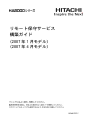



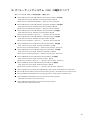
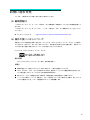
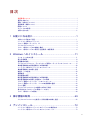
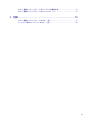


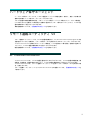



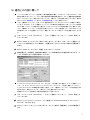
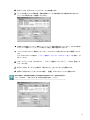



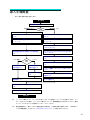

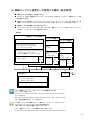
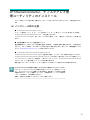
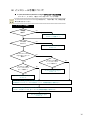
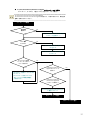
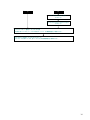
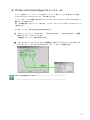
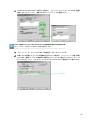
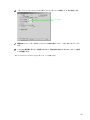
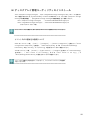
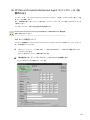
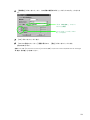
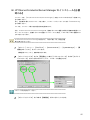
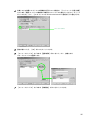
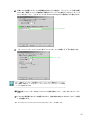


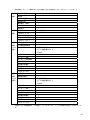
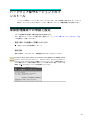
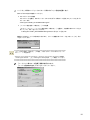
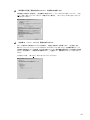
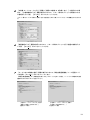
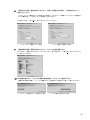
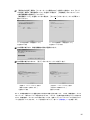
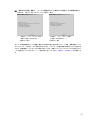
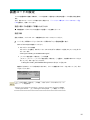
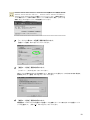
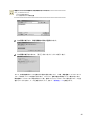
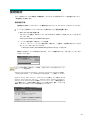
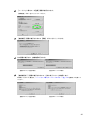

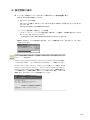
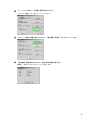
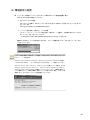
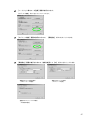
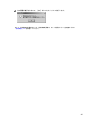
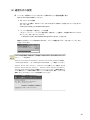
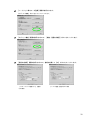
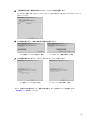
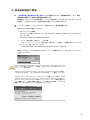
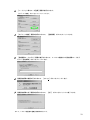

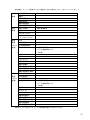
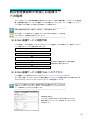
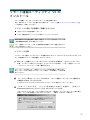

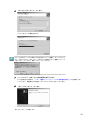
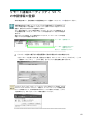
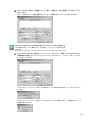
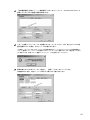
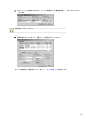
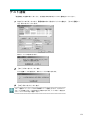
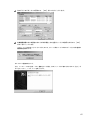

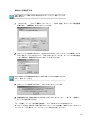
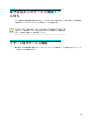

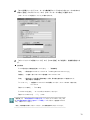
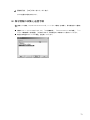

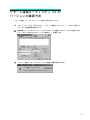
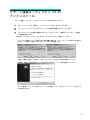
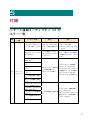
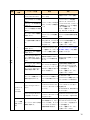
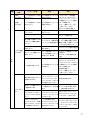
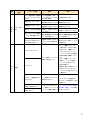
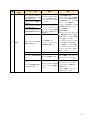
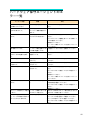
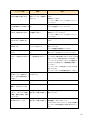
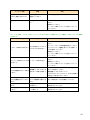
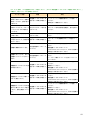
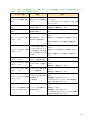

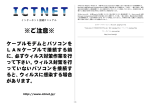
![平成25年9月発行(全文) [PDFファイル/1.41MB]](http://vs1.manualzilla.com/store/data/006623446_2-9a857bfc08b65df51095a2f4ed45f134-150x150.png)